A adição do Google Maps aos seus relatórios oferece aos visitantes um ambiente interativo familiar onde podem explorar dados geográficos. O Google Maps no Looker Studio é altamente personalizável e integra-se com qualquer origem de dados que contenha campos geográficos válidos.
Antes de começar
Para adicionar o Google Maps ao Looker Studio, precisa de uma origem de dados com uma ou mais dimensões geográficas. As origens de dados baseadas no Google Analytics e no Google Ads incluem automaticamente campos que pode usar, como País, Cidade, Região, Área metropolitana e Localização da loja.
Para outros tipos de origens de dados, como o Google Sheets ou o BigQuery, certifique-se de que os campos geográficos têm o tipo de dados atribuído corretamente. Para editar as dimensões geográficas na sua origem de dados, siga estes passos:
- Edite a origem de dados.
- Localize as dimensões geográficas que quer usar no Google Maps.
- Use o menu Tipo para selecionar o tipo de campo geográfico adequado, por exemplo, País, Cidade ou Região.
Para saber mais acerca das dimensões geográficas, consulte a referência de dimensões geográficas.
Sugestões e limites para trabalhar com dados do BigQuery GEOGRAPHY
Cada estilo do Google Maps no Looker Studio pode traçar até 1 milhão de pontos (vértices de polígonos).
Se a sua consulta devolver mais dados, o mapa apresenta o maior número possível de polígonos dentro do limite, e pode notar a falta de polígonos.
Para reduzir o número de pontos, siga estes passos:
- Aplique um filtro.
- Os filtros num campo
GEOGRAPHYpodem selecionar até 1 GB de dados. Se os seus filtros devolverem mais resultados, recebe um erro.
- Os filtros num campo
- Simplifique os polígonos no BigQuery através da função ST_SIMPLIFY.
As origens de dados combinadas e extraídas não suportam campos GEOGRAPHY. Para juntar uma tabela que contém o campo GEOGRAPHY a outra tabela, use SQL para fazer a junção no BigQuery.
Funções geográficas
O Looker Studio oferece várias funções geográficas que usa para trabalhar com informações geográficas e transformá-las nas suas origens de dados.
Para saber mais acerca destas funções, consulte a lista de funções do Looker Studio e filtre as funções por tipo geográfico.
Limites do Google Maps
- Os mapas de área preenchida não suportam os tipos de campos geográficos Latitude, Longitude nem Morada.
- Para mapas de bolhas, o código postal pode ser um código ZIP dos EUA (por exemplo, 94043) ou um código postal internacional (exemplo: L4L 9H8). Para mapas de áreas preenchidas, o código postal pode ser um código postal dos EUA.
- Os mapas de ligações requerem pontos com tipos de campos geográficos compatíveis.
- Os limites máximos de dados são os seguintes:
- 1 milhão de bolhas para os campos Latitude ou Longitude
- 1 milhão de pontos (vértices de polígonos) para campos geoespaciais (BigQuery
GEOGRAPHY) - 3500 balões ou áreas preenchidas para outros tipos de campos geográficos
- Não pode ativar a funcionalidade de detalhe no Google Maps.
- O Google Maps não suporta a utilização de métricas opcionais.
- Os nomes de localizações com mais de 500 carateres não são geocodificados.
Represente os seus dados com o Google Maps
Para visualizar os seus dados num mapa do Google, siga estes passos:
- Edite o relatório.
- Navegue para a página que vai conter o gráfico.
- Na barra de ferramentas, clique em
 Adicionar um gráfico.
Adicionar um gráfico. - Selecione uma das predefinições do Google Maps:
- Os mapas de bolhas mostram os seus dados como círculos coloridos.
- Os mapas preenchidos mostram os seus dados como áreas sombreadas.
- Os mapas de calor mostram os seus dados através de um gradiente de cores.
- Os mapas de linhas mostram os seus dados como linhas ou caminhos numa área geográfica.
- Os mapas de ligações mostram os seus dados como pares de pontos ligados por uma linha ou um arco.
- Os mapas combinados mostram os seus dados como uma combinação de um mapa preenchido e um mapa de bolhas.
- Clique na tela para adicionar o gráfico ao relatório.
- Use as definições no painel Propriedades para adicionar ou alterar o campo Localização ou Geoespacial, de modo que o mapa apresente as localizações pretendidas.
- Consulte as secções seguintes para obter informações sobre a configuração do resto do mapa.
Configure um mapa de balões
Os mapas de bolhas representam os seus dados como círculos coloridos ou bolhas. Segue-se um mapa de bolhas que mostra as chegadas de companhias aéreas na Califórnia, onde a quantidade de voos (a dimensão Voos) é representada pelo tamanho da bolha e o atraso médio na chegada (a métrica Atraso médio na chegada) é representado pela cor da bolha:

Configure propriedades
As seguintes propriedades de configuração estão disponíveis para mapas de bolhas.
Origem de dados
Uma origem de dados fornece a associação entre o componente e o conjunto de dados subjacente.
- Para alterar a origem de dados do gráfico, clique no nome da origem de dados atual.
- Para ver ou editar a origem de dados, clique no ícone
 Editar origem de dados. (Tem de ter, pelo menos, autorização de visualizador para ver este ícone.)
Editar origem de dados. (Tem de ter, pelo menos, autorização de visualizador para ver este ícone.) - Clique em Misturar dados para ver dados de várias origens de dados no mesmo gráfico. Saiba mais acerca da mistura de dados.
Campos
Configure as opções na secção Campos para configurar os dados do gráfico de mapa.
Location
O campo Localização requer uma dimensão que determine onde os dados são apresentados no mapa. Tenha em atenção que este campo pode ser de qualquer tipo de dados, desde que o Google Maps consiga geocodificar os valores adequadamente.
Sugestão
(Opcional) O campo Sugestão requer uma dimensão que forneça sugestões (etiquetas) para os dados. A disponibilização de uma sugestão permite-lhe substituir a etiqueta predefinida fornecida pela dimensão Localização. Por exemplo, pode basear a localização no mapa na morada de uma loja, mas usar o nome da loja na sugestão.
A opção Sugestão requer valores únicos para cada valor de Localização. Se os valores de Tooltip estiverem duplicados, é apresentada uma mensagem de erro:
Warning: Can't show Google Maps
The Tooltip dimension has multiple values for the same location. Choose a Tooltip dimension that has a unique value for each location.
Para corrigir este erro, use uma dimensão que tenha uma relação de 1:1 com a dimensão Localização.
Dimensão de cor
(Opcional) Uma dimensão que fornece as categorias usadas para a cor dos dados geográficos. Se escolher esta opção, não pode usar a opção Métrica de cor.
A opção Dimensão Cor requer valores únicos para cada valor de Localização. Se os valores da dimensão Cor estiverem duplicados, é apresentada uma mensagem de erro:
Warning: Can't show Google Maps
The Color dimension has multiple values for the same location. Choose a Color dimension that has a unique value for each location.
Para corrigir este erro, use uma dimensão que tenha uma relação de 1:1 com a dimensão Localização.
Tamanho
Use o tamanho dos balões para transmitir valores de métricas relativos.
Métrica de cor
(Opcional) O campo Métrica de cor requer uma métrica que forneça os valores usados como uma escala de cores para os dados geográficos. Se escolher esta opção, não pode usar a opção Dimensão de cor.
Filtro
Os filtros restringem os dados apresentados no componente, incluindo ou excluindo os valores que especificar. Saiba mais acerca da propriedade de filtro.
As opções de filtro incluem o seguinte:
- Nome do filtro: clique num filtro existente para o editar. Passe o cursor do rato sobre o nome do filtro e clique em X para o eliminar.
- Adicionar filtro: clique nesta opção para criar um novo filtro para o gráfico.
Dimensão do intervalo de datas
Esta opção aparece se a sua origem de dados tiver uma dimensão de data válida.
A dimensão de intervalo de datas é usada como base para limitar o intervalo de datas do gráfico. Por exemplo, esta é a dimensão usada se definir uma propriedade de intervalo de datas para o gráfico ou se um visitante do relatório usar um controlo de intervalo de datas para limitar o período.
Filtro do intervalo de datas predefinido
O filtro do intervalo de datas predefinido permite-lhe definir um período para um gráfico individual.
As opções de filtro do intervalo de datas predefinido incluem o seguinte:
- Automático: usa o intervalo de datas predefinido, que é determinado pela origem de dados do gráfico.
- Personalizado: permite-lhe usar o widget de calendário para selecionar um intervalo de datas personalizado para o gráfico.
Interações do gráfico
Quando a opção Filtragem cruzada está ativada num gráfico, esse gráfico funciona como um controlo de filtro. Pode filtrar o relatório clicando ou passando o rato pelo gráfico. Saiba mais sobre a filtragem cruzada.
Propriedades de estilo
As seguintes propriedades de estilo estão disponíveis para mapas de bolhas.
Título do gráfico
Para adicionar um título ao gráfico, ative a opção Mostrar título. O Looker Studio pode gerar automaticamente um título ou pode criar um título personalizado para o gráfico. Também pode personalizar o estilo e o posicionamento do título.
Para que o Looker Studio gere um título com base no tipo de gráfico e nos campos usados no gráfico, ative a opção Gerar automaticamente. Esta opção está ativada por predefinição quando a opção Mostrar título também está ativada.
Para adicionar um título personalizado ao gráfico, introduza-o no campo Título. Esta ação desativa a definição Gerar automaticamente.
As seguintes definições de Título do gráfico controlam a forma como o título do mapa é apresentado:
- Título: disponibiliza um campo de texto onde os editores de relatórios podem introduzir um título personalizado para o gráfico.
- Família de tipos de letra: define o tipo de letra do texto do título.
- Tamanho do tipo de letra: define o tamanho do tipo de letra do texto do título.
- Cor do tipo de letra: define a cor do tipo de letra do texto do título.
- Opções de estilo do tipo de letra: aplica o estilo negrito, itálico ou sublinhado ao texto do título.
- Parte superior: posiciona o título do gráfico na parte superior do gráfico.
- Parte inferior: posiciona o título do gráfico na parte inferior do gráfico.
- Esquerda: alinha o título do gráfico ao lado esquerdo do gráfico.
- Centro: centra o título do gráfico horizontalmente.
- Direita: alinha o título do gráfico ao lado direito do gráfico.
Camada do fundo
Estas definições controlam o aspeto do mapa base:
- Usar gráficos vetoriais: permite inclinação e gráficos otimizados. A opção Usar gráficos vetoriais está ativada por predefinição para mapas combinados e mapas de ligações.
- Mostrar na vista 3D: permite arrastar e inclinar o mapa em três dimensões. A opção Mostrar na vista 3D só está disponível para mapas combinados e mapas de ligações, e está ativada por predefinição.
- Tipo: define o fundo do mapa predefinido. As opções incluem Mapa, Satélite com etiquetas e Satélite. O tipo Satélite com etiqueta só está disponível quando a definição Usar gráficos vetoriais está ativada.
- Estilo: define o tema de cores do mapa. Usar o tema atual do relatório ou selecionar um dos estilos de mapas predefinidos. O Estilo só está disponível quando o tipo Mapa está selecionado. Também pode criar um estilo de mapa personalizado.
- Estradas, pontos de referência e etiquetas: use os controlos de deslize para selecionar o nível de detalhes do fundo a apresentar no fundo do mapa.
Tipo de camada
A definição Tipo de camada determina a forma como as localizações no mapa são apresentadas. Pode apresentar localizações nos seguintes formatos:
- Balões
- Áreas preenchidas
- Mapa de linhas
- Mapa de ligação
- Mapa combinado
- Mapa térmico
Área visível predefinida
Define a localização predefinida da área de visualização do mapa ou da imagem incorporada.
Para definir uma localização da janela de visualização predefinida, navegue até à localização e ao nível de zoom escolhidos no gráfico de mapa. Em Janela de visualização predefinida nas propriedades de estilo, selecione Definir como vista predefinida para guardar o posicionamento da janela de visualização do mapa.
Ao explorar o mapa, clique no ícone  Repor área visível no gráfico do mapa para voltar à vista predefinida.
Repor área visível no gráfico do mapa para voltar à vista predefinida.
Se for apresentada uma miniatura do mapa e uma imagem inserida em Área visível predefinida, já existe uma área visível predefinida definida para este mapa. Para predefinir uma nova vista, navegue no mapa até à nova localização e definição de zoom escolhidas e clique em Predefinir vista.
A opção Janela de visualização predefinida é mais bem usada quando a opção de controlo do mapa Permitir panorâmica e zoom está ativada.
Camada de balões
- Número máximo de balões: define o número máximo de balões apresentados no mapa.
- Opacidade: define a opacidade dos balões.
- Espessura do limite: define a espessura dos limites da bolha.
Cores
A definição Cores permite-lhe gerir as cores da bolha ou da área preenchida para valores específicos dos campos Dimensão de cor ou Métrica de cor:
- Se tiver definido a opção Dimensão Cor nas propriedades de configuração, as cores do mapa da área preenchida e da camada de balões são geridas na propriedade de estilo Cores selecionando Gerir cores de valores de dimensões.
- Se tiver definido a opção Métrica de cor nas propriedades de configuração, pode definir uma escala de cores selecionando valores de cores para o máximo (Cor máxima), o meio (Cor intermédia) e o mínimo (Cor mínima) da escala. Também pode especificar uma cor para representar os dados em falta (Cor sem dados).
Controlos do mapa
Estas definições permitem-lhe selecionar os controlos da vista de mapa interativo que são apresentados ou ocultados:
- Permitir inclinação e rotação: permite que o mapa seja arrastado e inclinado em três dimensões. A opção Permitir inclinação e rotação está disponível quando a propriedade de estilo Usar camada de fundo de gráficos vetoriais está ativada. Este controlo não está disponível para mapas combinados nem mapas de ligações.
- Permitir deslocamento panorâmico e zoom: permite que os visitantes ajustem a apresentação do mapa com o rato e o teclado. Os utilizadores continuam a poder inclinar o mapa quando a opção Permitir panorâmica e zoom está desativada se a definição Permitir inclinação e rotação estiver ativada (ou se a definição Mostrar na vista 3D estiver ativada para mapas combinados ou mapas de ligações).
- Mostrar controlo do zoom: mostra os botões com o sinal de mais
 e o sinal de menos
e o sinal de menos  no mapa para aumentar e diminuir o zoom, respetivamente.
no mapa para aumentar e diminuir o zoom, respetivamente. - Mostrar controlo do Street View: permite aos utilizadores apresentar imagens do Street View para localizações suportadas.
- Mostrar controlo em ecrã inteiro: permite aos utilizadores apresentar o mapa na vista de ecrã inteiro.
- Mostrar controlo tipo mapa: permite aos utilizadores alternar entre a vista de mapa e a vista de satélite.
- Mostrar controlo de escala: permite que os utilizadores apresentem a escala do mapa em quilómetros ou milhas.
Lendas
As legendas ajudam os visitantes a compreender o mapa, descrevendo as cores e os tamanhos das bolhas usados.
Estão disponíveis as seguintes legendas:
- Uma legenda de tamanho descreve a métrica Tamanho em mapas de bolhas e a métrica Espessura em mapas de ligações.
- Uma legenda de cores descreve a dimensão de cor ou a métrica de cor. Se o mapa especificar uma dimensão Cor, a legenda de cores usa cores distintas para cada valor. Se o mapa especificar uma Métrica de cor, a Legenda de cores usa um gradiente de cores.
- Uma legenda de ponderação descreve a métrica Ponderação.
- Uma legenda de espessuras descreve a métrica de espessura usada num mapa de linhas.
- Uma legenda de altura descreve a altura da métrica da camada adicional que é usada num mapa combinado.
Por exemplo, aqui está um mapa de bolhas que apresenta as capacidades dos recintos desportivos para diferentes conferências de basquetebol da NCAA:
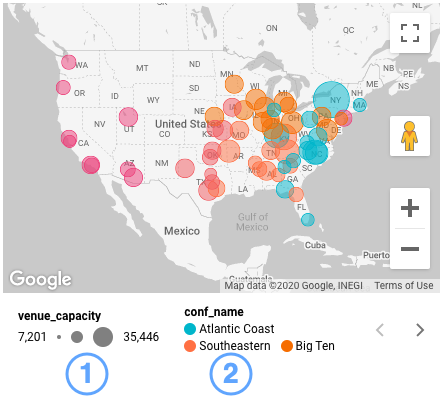
As propriedades do mapa definem a métrica de cor como venue_capacity, representada na legenda de tamanho pelo tamanho do balão, e a dimensão de cor como conf_name, representada na legenda de cor pela cor do balão.
Noutro exemplo, um mapa de área preenchida de Espanha e Portugal representa o tempo médio que um utilizador passa numa página por região:
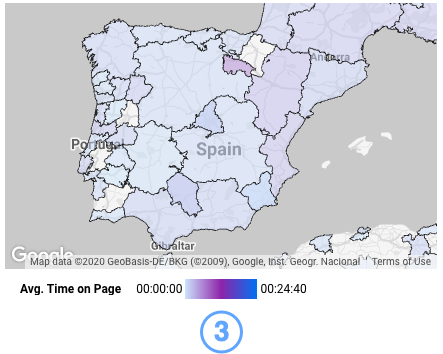
A Legenda de cores apresenta um gradiente de cores do tempo gasto numa página com base na métrica Tempo médio na página.
Fundo e limite
Estas opções controlam o aspeto do contentor de fundo do gráfico:
- Fundo: define a cor de fundo do gráfico.
- Opacidade: define a opacidade do gráfico. A opacidade de 100% oculta completamente os objetos atrás do gráfico. A opacidade de 0% torna o gráfico invisível.
- Cor do limite: define a cor do limite do gráfico.
- Raio do limite: adiciona limites arredondados ao fundo do gráfico. Quando o raio é 0, a forma de fundo tem cantos de 90°. Um raio do limite de 100° produz uma forma circular.
- Espessura do limite: define a espessura da linha do limite do gráfico.
- Estilo do limite: define o estilo da linha do limite do gráfico.
- Adicionar sombra do limite: adiciona uma sombra aos limites inferior e direito do gráfico.
Cabeçalho do gráfico
O cabeçalho do gráfico permite que os visitantes realizem várias ações no gráfico, como exportar os dados, ver detalhes ou resumos, ou ordenar o gráfico. As opções de cabeçalho do gráfico incluem o seguinte:
- Cabeçalho do gráfico: controla onde o cabeçalho do gráfico aparece no gráfico. As opções do cabeçalho do gráfico incluem o seguinte:
- Não mostrar: as opções do cabeçalho nunca são apresentadas. Tenha em atenção que os visitantes do relatório podem sempre aceder às opções clicando com o botão direito do rato no gráfico.
- Mostrar sempre: as opções do cabeçalho são sempre apresentadas.
- Mostrar ao passar o cursor do rato (predefinição): aparecem três pontos verticais quando mantém o cursor do rato sobre o cabeçalho do gráfico. Clique nestes elementos para aceder às opções do cabeçalho.
- Cor do tipo de letra do cabeçalho: define a cor das opções do cabeçalho do gráfico.
Reponha o tema do relatório
Clique em Repor tema do relatório para repor as definições do gráfico para as definições do tema do relatório.
Configure um mapa preenchido
Um mapa preenchido representa os seus dados como uma área sombreada. Segue-se um mapa preenchido que mostra os preços médios das casas por códigos postais dos EUA na área da Baía de São Francisco, onde o preço médio das casas em cada código postal é representado em tons de vermelho e verde:
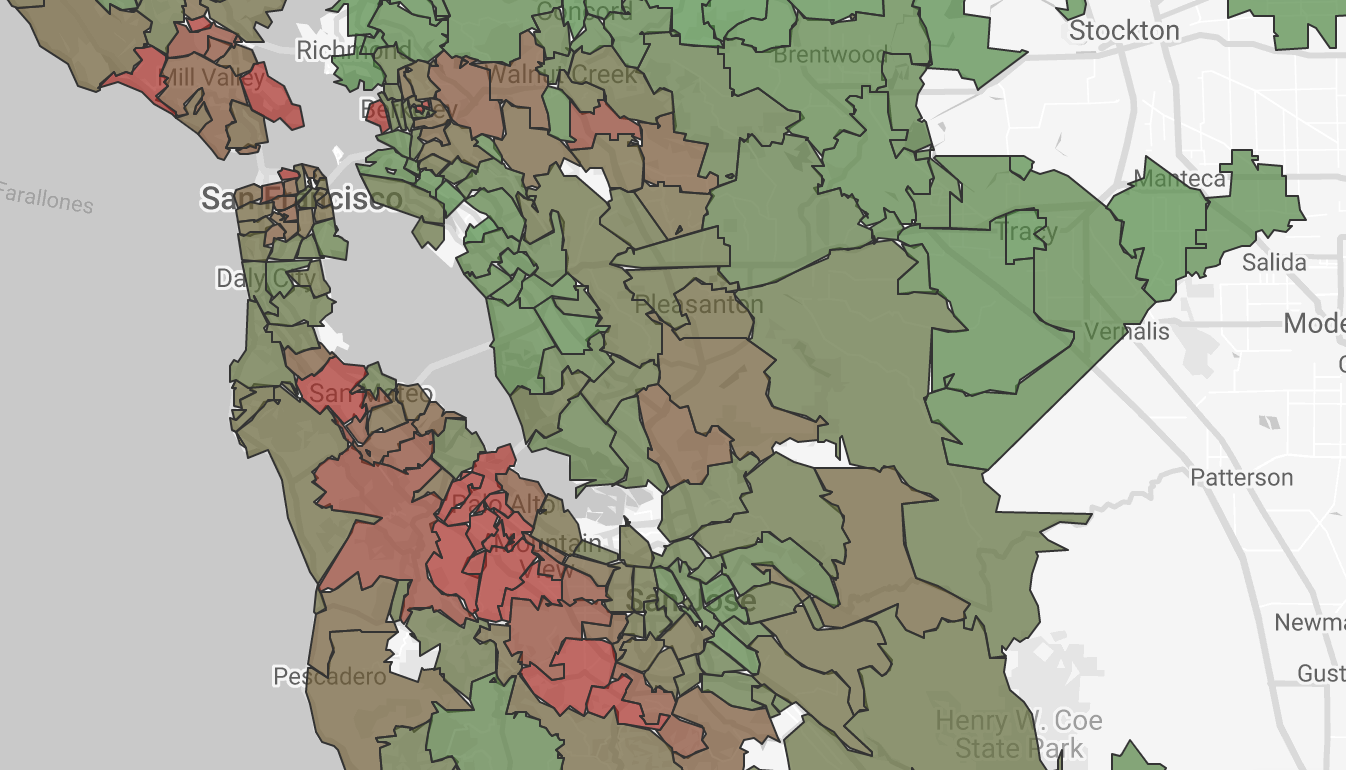
Configure propriedades
As seguintes propriedades de configuração estão disponíveis para mapas preenchidos.
Origem de dados
Uma origem de dados fornece a associação entre o componente e o conjunto de dados subjacente.
- Para alterar a origem de dados do gráfico, clique no nome da origem de dados atual.
- Para ver ou editar a origem de dados, clique no ícone
 Editar origem de dados. (Tem de ter, pelo menos, autorização de visualizador para ver este ícone.)
Editar origem de dados. (Tem de ter, pelo menos, autorização de visualizador para ver este ícone.) - Clique em Misturar dados para ver dados de várias origens de dados no mesmo gráfico. Saiba mais acerca da mistura de dados.
Campos
Configure as opções na secção Campos para configurar os dados do gráfico de mapa.
Location
O campo Localização requer uma dimensão que determine onde os dados são apresentados no mapa. Tenha em atenção que este campo pode ser de qualquer tipo de dados, desde que o Google Maps consiga geocodificar os valores adequadamente.
Campo geoespacial
Esta opção só está disponível quando se liga a uma origem de dados do BigQuery que contém dados GEOGRAPHY. Quando usa um campo Geoespacial, o campo Localização fornece informações para o cartão que aparece quando passa o cursor do rato sobre um ponto de dados no mapa.
Para saber como visualizar dados GEOGRAPHY do BigQuery, consulte o tutorial Visualize polígonos GEOGRAPHY do BigQuery com o Looker Studio.
Sugestão
(Opcional) O campo Sugestão requer uma dimensão que forneça sugestões (etiquetas) para os dados. A disponibilização de uma sugestão permite-lhe substituir a etiqueta predefinida fornecida pela dimensão Localização. Por exemplo, pode basear a localização no mapa na morada de uma loja, mas usar o nome da loja na sugestão.
A opção Sugestão requer valores únicos para cada valor de Localização. Se os valores de Tooltip estiverem duplicados, é apresentada uma mensagem de erro:
Warning: Can't show Google Maps
The Tooltip dimension has multiple values for the same location. Choose a Tooltip dimension that has a unique value for each location.
Para corrigir este erro, use uma dimensão que tenha uma relação de 1:1 com a dimensão Localização.
Dimensão de cor
(Opcional) Uma dimensão que fornece as categorias usadas para a cor dos dados geográficos. Se escolher esta opção, não pode usar a opção Métrica de cor.
A opção Dimensão Cor requer valores únicos para cada valor de Localização. Se os valores da dimensão Cor estiverem duplicados, é apresentada uma mensagem de erro:
Warning: Can't show Google Maps
The Color dimension has multiple values for the same location. Choose a Color dimension that has a unique value for each location.
Para corrigir este erro, use uma dimensão que tenha uma relação de 1:1 com a dimensão Localização.
Métrica de cor
(Opcional) O campo Métrica de cor requer uma métrica que forneça os valores usados como uma escala de cores para os dados geográficos. Se escolher esta opção, não pode usar a opção Dimensão de cor.
Filtro
Os filtros restringem os dados apresentados no componente, incluindo ou excluindo os valores que especificar. Saiba mais acerca da propriedade de filtro.
As opções de filtro incluem o seguinte:
- Nome do filtro: clique num filtro existente para o editar. Passe o cursor do rato sobre o nome do filtro e clique em X para o eliminar.
- Adicionar filtro: clique nesta opção para criar um novo filtro para o gráfico.
Dimensão do intervalo de datas
Esta opção aparece se a sua origem de dados tiver uma dimensão de data válida.
A dimensão de intervalo de datas é usada como base para limitar o intervalo de datas do gráfico. Por exemplo, esta é a dimensão usada se definir uma propriedade de intervalo de datas para o gráfico ou se um visitante do relatório usar um controlo de intervalo de datas para limitar o período.
Filtro do intervalo de datas predefinido
O filtro do intervalo de datas predefinido permite-lhe definir um período para um gráfico individual.
As opções de filtro do intervalo de datas predefinido incluem o seguinte:
- Automático: usa o intervalo de datas predefinido, que é determinado pela origem de dados do gráfico.
- Personalizado: permite-lhe usar o widget de calendário para selecionar um intervalo de datas personalizado para o gráfico.
Interações do gráfico
Quando a opção Filtragem cruzada está ativada num gráfico, esse gráfico funciona como um controlo de filtro. Pode filtrar o relatório clicando ou passando o rato pelo gráfico. Saiba mais sobre a filtragem cruzada.
Propriedades de estilo
As seguintes propriedades de estilo estão disponíveis para mapas preenchidos.
Título do gráfico
Para adicionar um título ao gráfico, ative a opção Mostrar título. O Looker Studio pode gerar automaticamente um título ou pode criar um título personalizado para o gráfico. Também pode personalizar o estilo e o posicionamento do título.
Para que o Looker Studio gere um título com base no tipo de gráfico e nos campos usados no gráfico, ative a opção Gerar automaticamente. Esta opção está ativada por predefinição quando a opção Mostrar título também está ativada.
Para adicionar um título personalizado ao gráfico, introduza-o no campo Título. Esta ação desativa a definição Gerar automaticamente.
As seguintes definições de Título do gráfico controlam a forma como o título do mapa é apresentado:
- Título: disponibiliza um campo de texto onde os editores de relatórios podem introduzir um título personalizado para o gráfico.
- Família de tipos de letra: define o tipo de letra do texto do título.
- Tamanho do tipo de letra: define o tamanho do tipo de letra do texto do título.
- Cor do tipo de letra: define a cor do tipo de letra do texto do título.
- Opções de estilo do tipo de letra: aplica o estilo negrito, itálico ou sublinhado ao texto do título.
- Parte superior: posiciona o título do gráfico na parte superior do gráfico.
- Parte inferior: posiciona o título do gráfico na parte inferior do gráfico.
- Esquerda: alinha o título do gráfico ao lado esquerdo do gráfico.
- Centro: centra o título do gráfico horizontalmente.
- Direita: alinha o título do gráfico ao lado direito do gráfico.
Camada do fundo
Estas definições controlam o aspeto do mapa base:
- Usar gráficos vetoriais: permite inclinação e gráficos otimizados. A opção Usar gráficos vetoriais está ativada por predefinição para mapas combinados e mapas de ligações.
- Mostrar na vista 3D: permite arrastar e inclinar o mapa em três dimensões. A opção Mostrar na vista 3D só está disponível para mapas combinados e mapas de ligações, e está ativada por predefinição.
- Tipo: define o fundo do mapa predefinido. As opções incluem Mapa, Satélite com etiquetas e Satélite. O tipo Satélite com etiqueta só está disponível quando a definição Usar gráficos vetoriais está ativada.
- Estilo: define o tema de cores do mapa. Usar o tema atual do relatório ou selecionar um dos estilos de mapas predefinidos. O Estilo só está disponível quando o tipo Mapa está selecionado. Também pode criar um estilo de mapa personalizado.
- Estradas, pontos de referência e etiquetas: use os controlos de deslize para selecionar o nível de detalhes do fundo a apresentar no fundo do mapa.
Tipo de camada
A definição Tipo de camada determina a forma como as localizações no mapa são apresentadas. Pode apresentar localizações nos seguintes formatos:
- Balões
- Áreas preenchidas
- Mapa de linhas
- Mapa de ligação
- Mapa combinado
- Mapa térmico
Área visível predefinida
Define a localização predefinida da área de visualização do mapa ou da imagem incorporada.
Para definir uma localização da janela de visualização predefinida, navegue até à localização e ao nível de zoom escolhidos no gráfico de mapa. Em Janela de visualização predefinida nas propriedades de estilo, selecione Definir como vista predefinida para guardar o posicionamento da janela de visualização do mapa.
Ao explorar o mapa, clique no ícone  Repor área visível no gráfico do mapa para voltar à vista predefinida.
Repor área visível no gráfico do mapa para voltar à vista predefinida.
Se for apresentada uma miniatura do mapa e uma imagem inserida em Área visível predefinida, já existe uma área visível predefinida definida para este mapa. Para predefinir uma nova vista, navegue no mapa até à nova localização e definição de zoom escolhidas e clique em Predefinir vista.
A opção Janela de visualização predefinida é mais bem usada quando a opção de controlo do mapa Permitir panorâmica e zoom está ativada.
Camada de área preenchida
- Número máximo de vértices de polígonos: define o número máximo de pontos de dados que podem ser representados graficamente. Disponível apenas para origens de dados do BigQuery.
- Opacidade: define a opacidade das áreas preenchidas.
- Cor do limite: define a cor dos limites da área preenchida.
- Espessura do limite: define a espessura dos limites da área preenchida.
Cores
A definição Cores permite-lhe gerir as cores da bolha ou da área preenchida para valores específicos dos campos Dimensão de cor ou Métrica de cor:
- Se tiver definido a opção Dimensão Cor nas propriedades de configuração, as cores do mapa da área preenchida e da camada de balões são geridas na propriedade de estilo Cores selecionando Gerir cores de valores de dimensões.
- Se tiver definido a opção Métrica de cor nas propriedades de configuração, pode definir uma escala de cores selecionando valores de cores para o máximo (Cor máxima), o meio (Cor intermédia) e o mínimo (Cor mínima) da escala. Também pode especificar uma cor para representar os dados em falta (Cor sem dados).
Controlos do mapa
Estas definições permitem-lhe selecionar os controlos da vista de mapa interativo que são apresentados ou ocultados:
- Permitir inclinação e rotação: permite que o mapa seja arrastado e inclinado em três dimensões. A opção Permitir inclinação e rotação está disponível quando a propriedade de estilo Usar camada de fundo de gráficos vetoriais está ativada. Este controlo não está disponível para mapas combinados nem mapas de ligações.
- Permitir deslocamento panorâmico e zoom: permite que os visitantes ajustem a apresentação do mapa com o rato e o teclado. Os utilizadores continuam a poder inclinar o mapa quando a opção Permitir panorâmica e zoom está desativada se a definição Permitir inclinação e rotação estiver ativada (ou se a definição Mostrar na vista 3D estiver ativada para mapas combinados ou mapas de ligações).
- Mostrar controlo do zoom: mostra os botões com o sinal de mais
 e o sinal de menos
e o sinal de menos  no mapa para aumentar e diminuir o zoom, respetivamente.
no mapa para aumentar e diminuir o zoom, respetivamente. - Mostrar controlo do Street View: permite aos utilizadores apresentar imagens do Street View para localizações suportadas.
- Mostrar controlo em ecrã inteiro: permite aos utilizadores apresentar o mapa na vista de ecrã inteiro.
- Mostrar controlo tipo mapa: permite aos utilizadores alternar entre a vista de mapa e a vista de satélite.
- Mostrar controlo de escala: permite que os utilizadores apresentem a escala do mapa em quilómetros ou milhas.
Lendas
As legendas ajudam os visitantes a compreender o mapa, descrevendo as cores e os tamanhos das bolhas usados.
Estão disponíveis as seguintes legendas:
- Uma legenda de tamanho descreve a métrica Tamanho em mapas de bolhas e a métrica Espessura em mapas de ligações.
- Uma legenda de cores descreve a dimensão de cor ou a métrica de cor. Se o mapa especificar uma dimensão Cor, a legenda de cores usa cores distintas para cada valor. Se o mapa especificar uma Métrica de cor, a Legenda de cores usa um gradiente de cores.
- Uma legenda de ponderação descreve a métrica Ponderação.
- Uma legenda de espessuras descreve a métrica de espessura usada num mapa de linhas.
- Uma legenda de altura descreve a altura da métrica da camada adicional que é usada num mapa combinado.
Por exemplo, aqui está um mapa de bolhas que apresenta as capacidades dos recintos desportivos para diferentes conferências de basquetebol da NCAA:
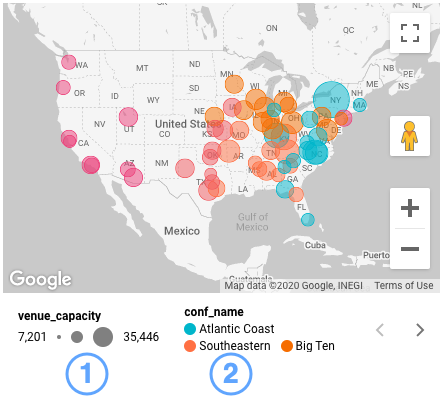
As propriedades do mapa definem a métrica de cor como venue_capacity, representada na legenda de tamanho pelo tamanho do balão, e a dimensão de cor como conf_name, representada na legenda de cor pela cor do balão.
Noutro exemplo, um mapa de área preenchida de Espanha e Portugal representa o tempo médio que um utilizador passa numa página por região:
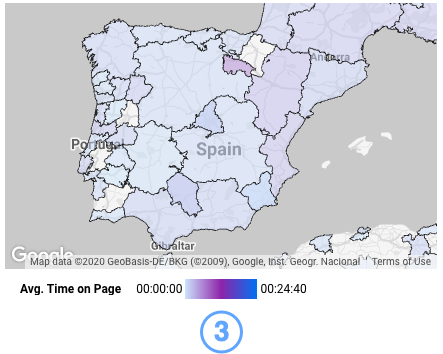
A Legenda de cores apresenta um gradiente de cores do tempo gasto numa página com base na métrica Tempo médio na página.
Fundo e limite
Estas opções controlam o aspeto do contentor de fundo do gráfico:
- Fundo: define a cor de fundo do gráfico.
- Opacidade: define a opacidade do gráfico. A opacidade de 100% oculta completamente os objetos atrás do gráfico. A opacidade de 0% torna o gráfico invisível.
- Cor do limite: define a cor do limite do gráfico.
- Raio do limite: adiciona limites arredondados ao fundo do gráfico. Quando o raio é 0, a forma de fundo tem cantos de 90°. Um raio do limite de 100° produz uma forma circular.
- Espessura do limite: define a espessura da linha do limite do gráfico.
- Estilo do limite: define o estilo da linha do limite do gráfico.
- Adicionar sombra do limite: adiciona uma sombra aos limites inferior e direito do gráfico.
Cabeçalho do gráfico
O cabeçalho do gráfico permite que os visitantes realizem várias ações no gráfico, como exportar os dados, ver detalhes ou resumos, ou ordenar o gráfico. As opções de cabeçalho do gráfico incluem o seguinte:
- Cabeçalho do gráfico: controla onde o cabeçalho do gráfico aparece no gráfico. As opções do cabeçalho do gráfico incluem o seguinte:
- Não mostrar: as opções do cabeçalho nunca são apresentadas. Tenha em atenção que os visitantes do relatório podem sempre aceder às opções clicando com o botão direito do rato no gráfico.
- Mostrar sempre: as opções do cabeçalho são sempre apresentadas.
- Mostrar ao passar o cursor do rato (predefinição): aparecem três pontos verticais quando mantém o cursor do rato sobre o cabeçalho do gráfico. Clique nestes elementos para aceder às opções do cabeçalho.
- Cor do tipo de letra do cabeçalho: define a cor das opções do cabeçalho do gráfico.
Reponha o tema do relatório
Clique em Repor tema do relatório para repor as definições do gráfico para as definições do tema do relatório.
Configure um mapa térmico
Um mapa de calor representa os seus dados através de um gradiente de cores. Segue-se um mapa de calor que mostra estatísticas de partilha de bicicletas para Londres, Reino Unido, com regiões "mais quentes" que representam um número mais elevado de opções de partilha de bicicletas.
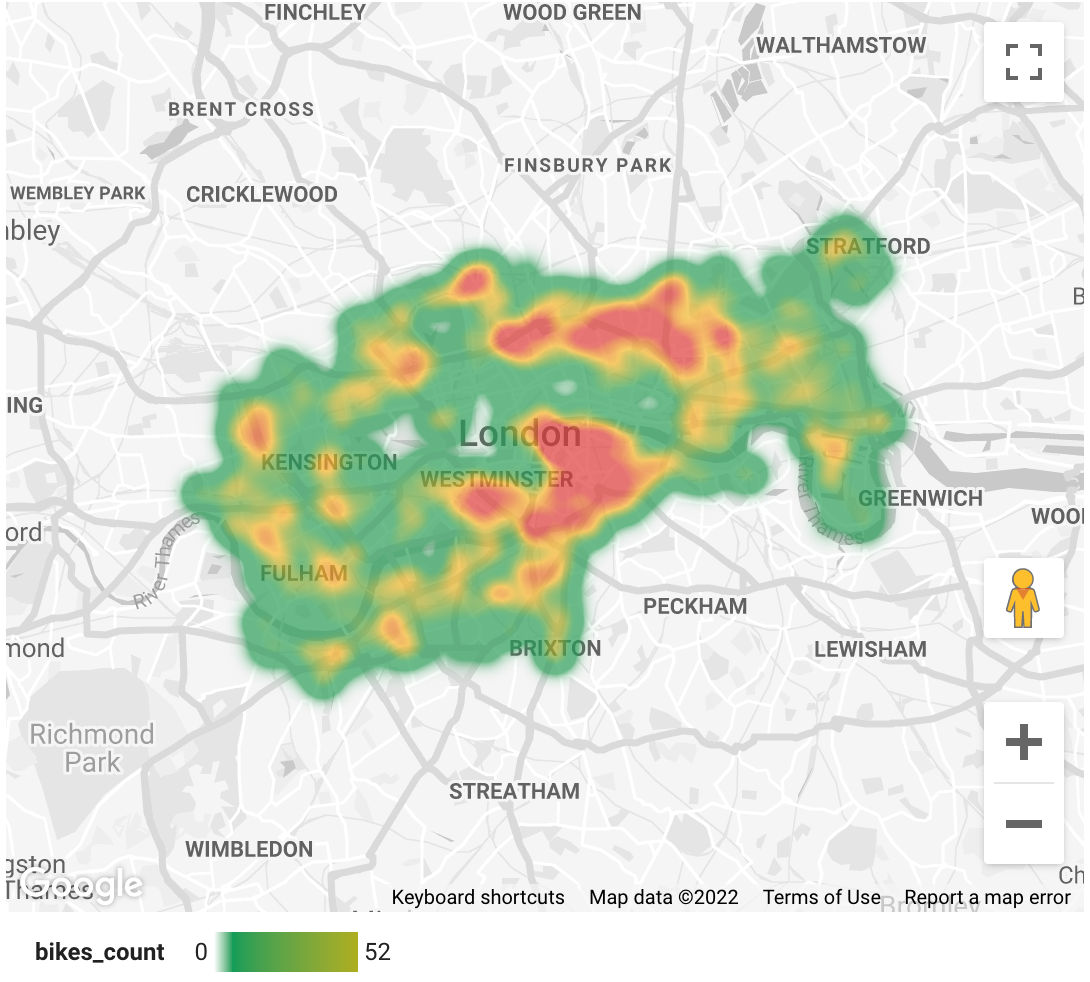
Configure propriedades
As seguintes propriedades de configuração estão disponíveis para mapas de calor.
Origem de dados
Uma origem de dados fornece a associação entre o componente e o conjunto de dados subjacente.
- Para alterar a origem de dados do gráfico, clique no nome da origem de dados atual.
- Para ver ou editar a origem de dados, clique no ícone
 Editar origem de dados. (Tem de ter, pelo menos, autorização de visualizador para ver este ícone.)
Editar origem de dados. (Tem de ter, pelo menos, autorização de visualizador para ver este ícone.) - Clique em Misturar dados para ver dados de várias origens de dados no mesmo gráfico. Saiba mais acerca da mistura de dados.
Campos
Configure as opções na secção Campos para configurar os dados do gráfico de mapa.
Location
O campo Localização requer uma dimensão que determine onde os dados são apresentados no mapa. Tenha em atenção que este campo pode ser de qualquer tipo de dados, desde que o Google Maps consiga geocodificar os valores adequadamente.
Peso
Uma métrica que determina a contribuição de cada ponto individual para a apresentação do seu mapa de calor. Por predefinição, todos os pontos têm o mesmo valor. Pode especificar um campo com ponderações se quiser atribuir valores diferentes aos pontos.
Este campo é opcional.
Filtro
Os filtros restringem os dados apresentados no componente, incluindo ou excluindo os valores que especificar. Saiba mais acerca da propriedade de filtro.
As opções de filtro incluem o seguinte:
- Nome do filtro: clique num filtro existente para o editar. Passe o cursor do rato sobre o nome do filtro e clique em X para o eliminar.
- Adicionar filtro: clique nesta opção para criar um novo filtro para o gráfico.
Dimensão do intervalo de datas
Esta opção aparece se a sua origem de dados tiver uma dimensão de data válida.
A dimensão de intervalo de datas é usada como base para limitar o intervalo de datas do gráfico. Por exemplo, esta é a dimensão usada se definir uma propriedade de intervalo de datas para o gráfico ou se um visitante do relatório usar um controlo de intervalo de datas para limitar o período.
Filtro do intervalo de datas predefinido
O filtro do intervalo de datas predefinido permite-lhe definir um período para um gráfico individual.
As opções de filtro do intervalo de datas predefinido incluem o seguinte:
- Automático: usa o intervalo de datas predefinido, que é determinado pela origem de dados do gráfico.
- Personalizado: permite-lhe usar o widget de calendário para selecionar um intervalo de datas personalizado para o gráfico.
Propriedades de estilo
As seguintes propriedades de estilo estão disponíveis para mapas de calor.
Título do gráfico
Para adicionar um título ao gráfico, ative a opção Mostrar título. O Looker Studio pode gerar automaticamente um título ou pode criar um título personalizado para o gráfico. Também pode personalizar o estilo e o posicionamento do título.
Para que o Looker Studio gere um título com base no tipo de gráfico e nos campos usados no gráfico, ative a opção Gerar automaticamente. Esta opção está ativada por predefinição quando a opção Mostrar título também está ativada.
Para adicionar um título personalizado ao gráfico, introduza-o no campo Título. Esta ação desativa a definição Gerar automaticamente.
As seguintes definições de Título do gráfico controlam a forma como o título do mapa é apresentado:
- Título: disponibiliza um campo de texto onde os editores de relatórios podem introduzir um título personalizado para o gráfico.
- Família de tipos de letra: define o tipo de letra do texto do título.
- Tamanho do tipo de letra: define o tamanho do tipo de letra do texto do título.
- Cor do tipo de letra: define a cor do tipo de letra do texto do título.
- Opções de estilo do tipo de letra: aplica o estilo negrito, itálico ou sublinhado ao texto do título.
- Parte superior: posiciona o título do gráfico na parte superior do gráfico.
- Parte inferior: posiciona o título do gráfico na parte inferior do gráfico.
- Esquerda: alinha o título do gráfico ao lado esquerdo do gráfico.
- Centro: centra o título do gráfico horizontalmente.
- Direita: alinha o título do gráfico ao lado direito do gráfico.
Camada do fundo
Estas definições controlam o aspeto do mapa base:
- Usar gráficos vetoriais: permite inclinação e gráficos otimizados. A opção Usar gráficos vetoriais está ativada por predefinição para mapas combinados e mapas de ligações.
- Mostrar na vista 3D: permite arrastar e inclinar o mapa em três dimensões. A opção Mostrar na vista 3D só está disponível para mapas combinados e mapas de ligações, e está ativada por predefinição.
- Tipo: define o fundo do mapa predefinido. As opções incluem Mapa, Satélite com etiquetas e Satélite. O tipo Satélite com etiqueta só está disponível quando a definição Usar gráficos vetoriais está ativada.
- Estilo: define o tema de cores do mapa. Usar o tema atual do relatório ou selecionar um dos estilos de mapas predefinidos. O Estilo só está disponível quando o tipo Mapa está selecionado. Também pode criar um estilo de mapa personalizado.
- Estradas, pontos de referência e etiquetas: use os controlos de deslize para selecionar o nível de detalhes do fundo a apresentar no fundo do mapa.
Tipo de camada
A definição Tipo de camada determina a forma como as localizações no mapa são apresentadas. Pode apresentar localizações nos seguintes formatos:
- Balões
- Áreas preenchidas
- Mapa de linhas
- Mapa de ligação
- Mapa combinado
- Mapa térmico
Camada do mapa térmico
Um mapa térmico agrega pontos para criar a visualização. Para criar o mapa, é desenhado um círculo à volta de cada ponto e os valores no círculo diminuem à medida que a distância do ponto aumenta.
Estas definições controlam o aspeto dos círculos:
- Agregação do mapa térmico: quando vários círculos se sobrepõem, os respetivos valores são agregados de uma das duas formas seguintes:
- Soma. Os valores nas partes sobrepostas dos círculos são adicionados.
- Média. Os valores nas partes sobrepostas dos círculos são uma média ponderada dos pontos mais próximos.
- Controlo de deslize: define o tamanho relativo dos círculos.
- Opacidade: define a opacidade dos círculos.
- Mín./máx. do domínio de cores: define os valores mínimo e máximo para o intervalo de cores.
- Intensidade: ajusta o intervalo de cores no mapa de calor em direção ao limite superior ou inferior.
Área visível predefinida
Define a localização predefinida da área de visualização do mapa ou da imagem incorporada.
Para definir uma localização da janela de visualização predefinida, navegue até à localização e ao nível de zoom escolhidos no gráfico de mapa. Em Janela de visualização predefinida nas propriedades de estilo, selecione Definir como vista predefinida para guardar o posicionamento da janela de visualização do mapa.
Ao explorar o mapa, clique no ícone  Repor área visível no gráfico do mapa para voltar à vista predefinida.
Repor área visível no gráfico do mapa para voltar à vista predefinida.
Se for apresentada uma miniatura do mapa e uma imagem inserida em Área visível predefinida, já existe uma área visível predefinida definida para este mapa. Para predefinir uma nova vista, navegue no mapa até à nova localização e definição de zoom escolhidas e clique em Predefinir vista.
A opção Janela de visualização predefinida é mais bem usada quando a opção de controlo do mapa Permitir panorâmica e zoom está ativada.
Cores
A definição Cores permite-lhe gerir as cores da bolha ou da área preenchida para valores específicos dos campos Dimensão de cor ou Métrica de cor:
- Se tiver definido a opção Dimensão Cor nas propriedades de configuração, as cores do mapa da área preenchida e da camada de balões são geridas na propriedade de estilo Cores selecionando Gerir cores de valores de dimensões.
- Se tiver definido a opção Métrica de cor nas propriedades de configuração, pode definir uma escala de cores selecionando valores de cores para o máximo (Cor máxima), o meio (Cor intermédia) e o mínimo (Cor mínima) da escala. Também pode especificar uma cor para representar os dados em falta (Cor sem dados).
Controlos do mapa
Estas definições permitem-lhe selecionar os controlos da vista de mapa interativo que são apresentados ou ocultados:
- Permitir inclinação e rotação: permite que o mapa seja arrastado e inclinado em três dimensões. A opção Permitir inclinação e rotação está disponível quando a propriedade de estilo Usar camada de fundo de gráficos vetoriais está ativada. Este controlo não está disponível para mapas combinados nem mapas de ligações.
- Permitir deslocamento panorâmico e zoom: permite que os visitantes ajustem a apresentação do mapa com o rato e o teclado. Os utilizadores continuam a poder inclinar o mapa quando a opção Permitir panorâmica e zoom está desativada se a definição Permitir inclinação e rotação estiver ativada (ou se a definição Mostrar na vista 3D estiver ativada para mapas combinados ou mapas de ligações).
- Mostrar controlo do zoom: mostra os botões com o sinal de mais
 e o sinal de menos
e o sinal de menos  no mapa para aumentar e diminuir o zoom, respetivamente.
no mapa para aumentar e diminuir o zoom, respetivamente. - Mostrar controlo do Street View: permite aos utilizadores apresentar imagens do Street View para localizações suportadas.
- Mostrar controlo em ecrã inteiro: permite aos utilizadores apresentar o mapa na vista de ecrã inteiro.
- Mostrar controlo tipo mapa: permite aos utilizadores alternar entre a vista de mapa e a vista de satélite.
- Mostrar controlo de escala: permite que os utilizadores apresentem a escala do mapa em quilómetros ou milhas.
Lendas
As legendas ajudam os visitantes a compreender o mapa, descrevendo as cores e os tamanhos das bolhas usados.
Estão disponíveis as seguintes legendas:
- Uma legenda de tamanho descreve a métrica Tamanho em mapas de bolhas e a métrica Espessura em mapas de ligações.
- Uma legenda de cores descreve a dimensão de cor ou a métrica de cor. Se o mapa especificar uma dimensão Cor, a legenda de cores usa cores distintas para cada valor. Se o mapa especificar uma Métrica de cor, a Legenda de cores usa um gradiente de cores.
- Uma legenda de ponderação descreve a métrica Ponderação.
- Uma legenda de espessuras descreve a métrica de espessura usada num mapa de linhas.
- Uma legenda de altura descreve a altura da métrica da camada adicional que é usada num mapa combinado.
Por exemplo, aqui está um mapa de bolhas que apresenta as capacidades dos recintos desportivos para diferentes conferências de basquetebol da NCAA:
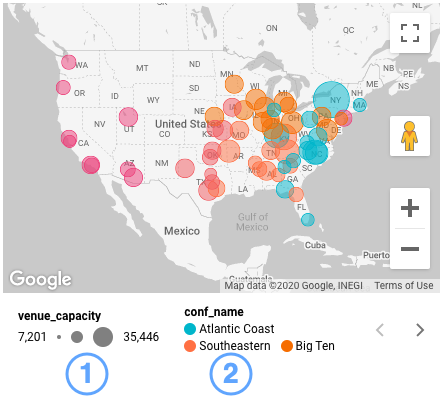
As propriedades do mapa definem a métrica de cor como venue_capacity, representada na legenda de tamanho pelo tamanho do balão, e a dimensão de cor como conf_name, representada na legenda de cor pela cor do balão.
Noutro exemplo, um mapa de área preenchida de Espanha e Portugal representa o tempo médio que um utilizador passa numa página por região:
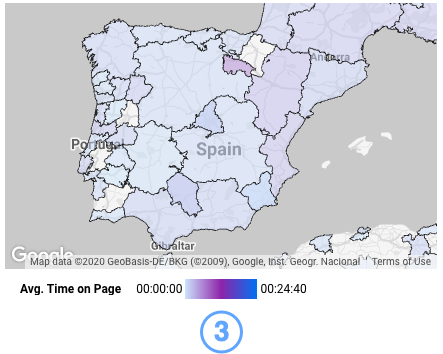
A Legenda de cores apresenta um gradiente de cores do tempo gasto numa página com base na métrica Tempo médio na página.
Fundo e limite
Estas opções controlam o aspeto do contentor de fundo do gráfico:
- Fundo: define a cor de fundo do gráfico.
- Opacidade: define a opacidade do gráfico. A opacidade de 100% oculta completamente os objetos atrás do gráfico. A opacidade de 0% torna o gráfico invisível.
- Cor do limite: define a cor do limite do gráfico.
- Raio do limite: adiciona limites arredondados ao fundo do gráfico. Quando o raio é 0, a forma de fundo tem cantos de 90°. Um raio do limite de 100° produz uma forma circular.
- Espessura do limite: define a espessura da linha do limite do gráfico.
- Estilo do limite: define o estilo da linha do limite do gráfico.
- Adicionar sombra do limite: adiciona uma sombra aos limites inferior e direito do gráfico.
Cabeçalho do gráfico
O cabeçalho do gráfico permite que os visitantes realizem várias ações no gráfico, como exportar os dados, ver detalhes ou resumos, ou ordenar o gráfico. As opções de cabeçalho do gráfico incluem o seguinte:
- Cabeçalho do gráfico: controla onde o cabeçalho do gráfico aparece no gráfico. As opções do cabeçalho do gráfico incluem o seguinte:
- Não mostrar: as opções do cabeçalho nunca são apresentadas. Tenha em atenção que os visitantes do relatório podem sempre aceder às opções clicando com o botão direito do rato no gráfico.
- Mostrar sempre: as opções do cabeçalho são sempre apresentadas.
- Mostrar ao passar o cursor do rato (predefinição): aparecem três pontos verticais quando mantém o cursor do rato sobre o cabeçalho do gráfico. Clique nestes elementos para aceder às opções do cabeçalho.
- Cor do tipo de letra do cabeçalho: define a cor das opções do cabeçalho do gráfico.
Reponha o tema do relatório
Clique em Repor tema do relatório para repor as definições do gráfico para as definições do tema do relatório.
Configure um mapa de linhas
Um mapa de linhas representa os seus dados como linhas ou caminhos numa área geográfica. Segue-se um mapa de linhas que mostra as estradas no estado de Nova Iorque. O mapa é filtrado por route_type para incluir apenas estradas "I" (interestaduais).
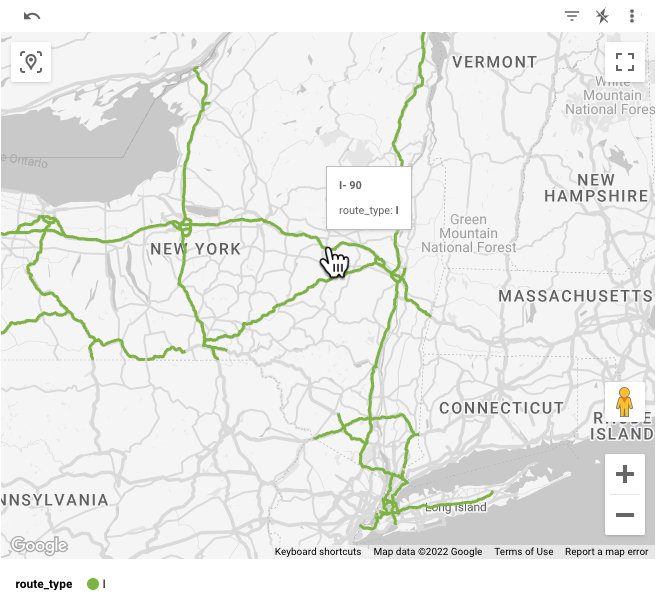
Este exemplo foi criado com o conjunto de dados público US Roads do BigQuery.
Configure propriedades
As seguintes propriedades de configuração estão disponíveis para mapas de linhas.
Origem de dados
Uma origem de dados fornece a associação entre o componente e o conjunto de dados subjacente.
- Para alterar a origem de dados do gráfico, clique no nome da origem de dados atual.
- Para ver ou editar a origem de dados, clique no ícone
 Editar origem de dados. (Tem de ter, pelo menos, autorização de visualizador para ver este ícone.)
Editar origem de dados. (Tem de ter, pelo menos, autorização de visualizador para ver este ícone.) - Clique em Misturar dados para ver dados de várias origens de dados no mesmo gráfico. Saiba mais acerca da mistura de dados.
Campos
Configure as opções na secção Campos para configurar os dados do gráfico de mapa.
Location
O campo Localização requer uma dimensão que determine onde os dados são apresentados no mapa. Tenha em atenção que este campo pode ser de qualquer tipo de dados, desde que o Google Maps consiga geocodificar os valores adequadamente.
Campo geoespacial
Esta opção só está disponível quando se liga a uma origem de dados do BigQuery que contém dados GEOGRAPHY. Quando usa um campo Geoespacial, o campo Localização fornece informações para o cartão que aparece quando passa o cursor do rato sobre um ponto de dados no mapa.
O exemplo anterior de um mapa de linhas usa road_geom como o campo Geospatial.
Sugestão
(Opcional) O campo Sugestão requer uma dimensão que forneça sugestões (etiquetas) para os dados. A disponibilização de uma sugestão permite-lhe substituir a etiqueta predefinida fornecida pela dimensão Localização. Por exemplo, pode basear a localização no mapa na morada de uma loja, mas usar o nome da loja na sugestão.
A opção Sugestão requer valores únicos para cada valor de Localização. Se os valores de Tooltip estiverem duplicados, é apresentada uma mensagem de erro:
Warning: Can't show Google Maps
The Tooltip dimension has multiple values for the same location. Choose a Tooltip dimension that has a unique value for each location.
Para corrigir este erro, use uma dimensão que tenha uma relação de 1:1 com a dimensão Localização.
O exemplo anterior de um mapa de linhas usa full_name como o campo Tooltip.
Dimensão de cor
(Opcional) Uma dimensão que fornece as categorias usadas para a cor dos dados geográficos. Se escolher esta opção, não pode usar a opção Métrica de cor.
A opção Dimensão Cor requer valores únicos para cada valor de Localização. Se os valores da dimensão Cor estiverem duplicados, é apresentada uma mensagem de erro:
Warning: Can't show Google Maps
The Color dimension has multiple values for the same location. Choose a Color dimension that has a unique value for each location.
Para corrigir este erro, use uma dimensão que tenha uma relação de 1:1 com a dimensão Localização.
O exemplo anterior de um mapa de linhas usa route_type como o campo de dimensão de cor.
Métrica de espessura
(Opcional) Uma métrica que determina a espessura das linhas.
Métrica de cor
(Opcional) O campo Métrica de cor requer uma métrica que forneça os valores usados como uma escala de cores para os dados geográficos. Se escolher esta opção, não pode usar a opção Dimensão de cor.
Filtro
Os filtros restringem os dados apresentados no componente, incluindo ou excluindo os valores que especificar. Saiba mais acerca da propriedade de filtro.
As opções de filtro incluem o seguinte:
- Nome do filtro: clique num filtro existente para o editar. Passe o cursor do rato sobre o nome do filtro e clique em X para o eliminar.
- Adicionar filtro: clique nesta opção para criar um novo filtro para o gráfico.
Dimensão do intervalo de datas
Esta opção aparece se a sua origem de dados tiver uma dimensão de data válida.
A dimensão de intervalo de datas é usada como base para limitar o intervalo de datas do gráfico. Por exemplo, esta é a dimensão usada se definir uma propriedade de intervalo de datas para o gráfico ou se um visitante do relatório usar um controlo de intervalo de datas para limitar o período.
Filtro do intervalo de datas predefinido
O filtro do intervalo de datas predefinido permite-lhe definir um período para um gráfico individual.
As opções de filtro do intervalo de datas predefinido incluem o seguinte:
- Automático: usa o intervalo de datas predefinido, que é determinado pela origem de dados do gráfico.
- Personalizado: permite-lhe usar o widget de calendário para selecionar um intervalo de datas personalizado para o gráfico.
Interações do gráfico
Quando a opção Filtragem cruzada está ativada num gráfico, esse gráfico funciona como um controlo de filtro. Pode filtrar o relatório clicando ou passando o rato pelo gráfico. Saiba mais sobre a filtragem cruzada.
Propriedades de estilo
As seguintes propriedades de estilo estão disponíveis para mapas de linhas.
Título do gráfico
Para adicionar um título ao gráfico, ative a opção Mostrar título. O Looker Studio pode gerar automaticamente um título ou pode criar um título personalizado para o gráfico. Também pode personalizar o estilo e o posicionamento do título.
Para que o Looker Studio gere um título com base no tipo de gráfico e nos campos usados no gráfico, ative a opção Gerar automaticamente. Esta opção está ativada por predefinição quando a opção Mostrar título também está ativada.
Para adicionar um título personalizado ao gráfico, introduza-o no campo Título. Esta ação desativa a definição Gerar automaticamente.
As seguintes definições de Título do gráfico controlam a forma como o título do mapa é apresentado:
- Título: disponibiliza um campo de texto onde os editores de relatórios podem introduzir um título personalizado para o gráfico.
- Família de tipos de letra: define o tipo de letra do texto do título.
- Tamanho do tipo de letra: define o tamanho do tipo de letra do texto do título.
- Cor do tipo de letra: define a cor do tipo de letra do texto do título.
- Opções de estilo do tipo de letra: aplica o estilo negrito, itálico ou sublinhado ao texto do título.
- Parte superior: posiciona o título do gráfico na parte superior do gráfico.
- Parte inferior: posiciona o título do gráfico na parte inferior do gráfico.
- Esquerda: alinha o título do gráfico ao lado esquerdo do gráfico.
- Centro: centra o título do gráfico horizontalmente.
- Direita: alinha o título do gráfico ao lado direito do gráfico.
Camada do fundo
Estas definições controlam o aspeto do mapa base:
- Usar gráficos vetoriais: permite inclinação e gráficos otimizados. A opção Usar gráficos vetoriais está ativada por predefinição para mapas combinados e mapas de ligações.
- Mostrar na vista 3D: permite arrastar e inclinar o mapa em três dimensões. A opção Mostrar na vista 3D só está disponível para mapas combinados e mapas de ligações, e está ativada por predefinição.
- Tipo: define o fundo do mapa predefinido. As opções incluem Mapa, Satélite com etiquetas e Satélite. O tipo Satélite com etiqueta só está disponível quando a definição Usar gráficos vetoriais está ativada.
- Estilo: define o tema de cores do mapa. Usar o tema atual do relatório ou selecionar um dos estilos de mapas predefinidos. O Estilo só está disponível quando o tipo Mapa está selecionado. Também pode criar um estilo de mapa personalizado.
- Estradas, pontos de referência e etiquetas: use os controlos de deslize para selecionar o nível de detalhes do fundo a apresentar no fundo do mapa.
Tipo de camada
A definição Tipo de camada determina a forma como as localizações no mapa são apresentadas. Pode apresentar localizações nos seguintes formatos:
- Balões
- Áreas preenchidas
- Mapa de linhas
- Mapa de ligação
- Mapa combinado
- Mapa térmico
Camada de mapa de linhas
- Número máximo de vértices da linha: define o número máximo de pontos de dados que podem ser representados graficamente. Disponível apenas para origens de dados do BigQuery.
- Opacidade: define a opacidade das linhas.
- Controlo de deslize da espessura: define a espessura das linhas.
Área visível predefinida
Define a localização predefinida da área de visualização do mapa ou da imagem incorporada.
Para definir uma localização da janela de visualização predefinida, navegue até à localização e ao nível de zoom escolhidos no gráfico de mapa. Em Janela de visualização predefinida nas propriedades de estilo, selecione Definir como vista predefinida para guardar o posicionamento da janela de visualização do mapa.
Ao explorar o mapa, clique no ícone  Repor área visível no gráfico do mapa para voltar à vista predefinida.
Repor área visível no gráfico do mapa para voltar à vista predefinida.
Se for apresentada uma miniatura do mapa e uma imagem inserida em Área visível predefinida, já existe uma área visível predefinida definida para este mapa. Para predefinir uma nova vista, navegue no mapa até à nova localização e definição de zoom escolhidas e clique em Predefinir vista.
A opção Janela de visualização predefinida é mais bem usada quando a opção de controlo do mapa Permitir panorâmica e zoom está ativada.
Cores
A definição Cores permite-lhe gerir as cores da bolha ou da área preenchida para valores específicos dos campos Dimensão de cor ou Métrica de cor:
- Se tiver definido a opção Dimensão Cor nas propriedades de configuração, as cores do mapa da área preenchida e da camada de balões são geridas na propriedade de estilo Cores selecionando Gerir cores de valores de dimensões.
- Se tiver definido a opção Métrica de cor nas propriedades de configuração, pode definir uma escala de cores selecionando valores de cores para o máximo (Cor máxima), o meio (Cor intermédia) e o mínimo (Cor mínima) da escala. Também pode especificar uma cor para representar os dados em falta (Cor sem dados).
Controlos do mapa
Estas definições permitem-lhe selecionar os controlos da vista de mapa interativo que são apresentados ou ocultados:
- Permitir inclinação e rotação: permite que o mapa seja arrastado e inclinado em três dimensões. A opção Permitir inclinação e rotação está disponível quando a propriedade de estilo Usar camada de fundo de gráficos vetoriais está ativada. Este controlo não está disponível para mapas combinados nem mapas de ligações.
- Permitir deslocamento panorâmico e zoom: permite que os visitantes ajustem a apresentação do mapa com o rato e o teclado. Os utilizadores continuam a poder inclinar o mapa quando a opção Permitir panorâmica e zoom está desativada se a definição Permitir inclinação e rotação estiver ativada (ou se a definição Mostrar na vista 3D estiver ativada para mapas combinados ou mapas de ligações).
- Mostrar controlo do zoom: mostra os botões com o sinal de mais
 e o sinal de menos
e o sinal de menos  no mapa para aumentar e diminuir o zoom, respetivamente.
no mapa para aumentar e diminuir o zoom, respetivamente. - Mostrar controlo do Street View: permite aos utilizadores apresentar imagens do Street View para localizações suportadas.
- Mostrar controlo em ecrã inteiro: permite aos utilizadores apresentar o mapa na vista de ecrã inteiro.
- Mostrar controlo tipo mapa: permite aos utilizadores alternar entre a vista de mapa e a vista de satélite.
- Mostrar controlo de escala: permite que os utilizadores apresentem a escala do mapa em quilómetros ou milhas.
Lendas
As legendas ajudam os visitantes a compreender o mapa, descrevendo as cores e os tamanhos das bolhas usados.
Estão disponíveis as seguintes legendas:
- Uma legenda de tamanho descreve a métrica Tamanho em mapas de bolhas e a métrica Espessura em mapas de ligações.
- Uma legenda de cores descreve a dimensão de cor ou a métrica de cor. Se o mapa especificar uma dimensão Cor, a legenda de cores usa cores distintas para cada valor. Se o mapa especificar uma Métrica de cor, a Legenda de cores usa um gradiente de cores.
- Uma legenda de ponderação descreve a métrica Ponderação.
- Uma legenda de espessuras descreve a métrica de espessura usada num mapa de linhas.
- Uma legenda de altura descreve a altura da métrica da camada adicional que é usada num mapa combinado.
Por exemplo, aqui está um mapa de bolhas que apresenta as capacidades dos recintos desportivos para diferentes conferências de basquetebol da NCAA:
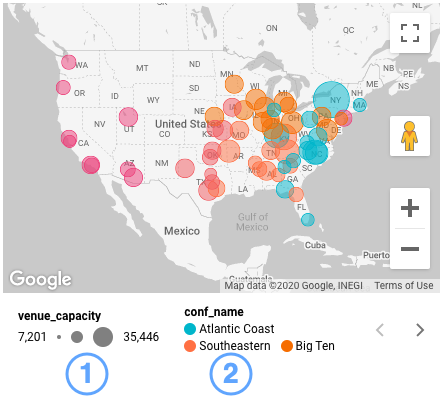
As propriedades do mapa definem a métrica de cor como venue_capacity, representada na legenda de tamanho pelo tamanho do balão, e a dimensão de cor como conf_name, representada na legenda de cor pela cor do balão.
Noutro exemplo, um mapa de área preenchida de Espanha e Portugal representa o tempo médio que um utilizador passa numa página por região:
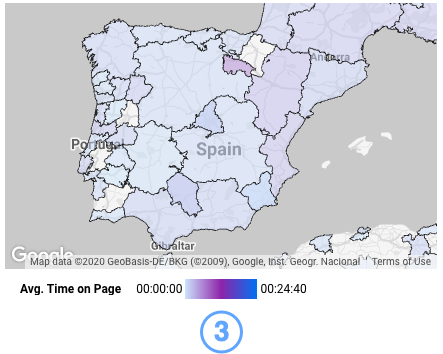
A Legenda de cores apresenta um gradiente de cores do tempo gasto numa página com base na métrica Tempo médio na página.
Fundo e limite
Estas opções controlam o aspeto do contentor de fundo do gráfico:
- Fundo: define a cor de fundo do gráfico.
- Opacidade: define a opacidade do gráfico. A opacidade de 100% oculta completamente os objetos atrás do gráfico. A opacidade de 0% torna o gráfico invisível.
- Cor do limite: define a cor do limite do gráfico.
- Raio do limite: adiciona limites arredondados ao fundo do gráfico. Quando o raio é 0, a forma de fundo tem cantos de 90°. Um raio do limite de 100° produz uma forma circular.
- Espessura do limite: define a espessura da linha do limite do gráfico.
- Estilo do limite: define o estilo da linha do limite do gráfico.
- Adicionar sombra do limite: adiciona uma sombra aos limites inferior e direito do gráfico.
Cabeçalho do gráfico
O cabeçalho do gráfico permite que os visitantes realizem várias ações no gráfico, como exportar os dados, ver detalhes ou resumos, ou ordenar o gráfico. As opções de cabeçalho do gráfico incluem o seguinte:
- Cabeçalho do gráfico: controla onde o cabeçalho do gráfico aparece no gráfico. As opções do cabeçalho do gráfico incluem o seguinte:
- Não mostrar: as opções do cabeçalho nunca são apresentadas. Tenha em atenção que os visitantes do relatório podem sempre aceder às opções clicando com o botão direito do rato no gráfico.
- Mostrar sempre: as opções do cabeçalho são sempre apresentadas.
- Mostrar ao passar o cursor do rato (predefinição): aparecem três pontos verticais quando mantém o cursor do rato sobre o cabeçalho do gráfico. Clique nestes elementos para aceder às opções do cabeçalho.
- Cor do tipo de letra do cabeçalho: define a cor das opções do cabeçalho do gráfico.
Reponha o tema do relatório
Clique em Repor tema do relatório para repor as definições do gráfico para as definições do tema do relatório.
Configure um mapa de associação
Um mapa de ligação permite-lhe visualizar os seus dados de localização como sequências de pontos ligados por uma linha.
Esta visualização também suporta gráficos vetoriais e visualização tridimensional. Quando a definição Mostrar na vista 3D está ativada e o mapa está inclinado, a linha que liga os seus pontos de dados é apresentada como um arco. Quando a definição de Estilo Mostrar na vista 3D está desativada e o mapa está inclinado, ou se o mapa não estiver inclinado, a linha que liga os seus pontos de dados é apresentada como uma linha. A visualização das associações de dados em três dimensões pode ser particularmente útil se as associações de pontos de dados parecerem sobrepostas quando vistas em duas dimensões.
Segue-se um mapa de ligações que representa os voos entre cidades dos EUA. Repare como a visualização bidimensional parece ocultar as ligações sobrepostas entre as cidades da Geórgia e da Florida no sudeste. Inclinar o mapa revela ambas as associações.
Configure propriedades
As seguintes propriedades de configuração estão disponíveis para mapas de associação.
Origem de dados
Uma origem de dados fornece a associação entre o componente e o conjunto de dados subjacente.
- Para alterar a origem de dados do gráfico, clique no nome da origem de dados atual.
- Para ver ou editar a origem de dados, clique no ícone
 Editar origem de dados. (Tem de ter, pelo menos, autorização de visualizador para ver este ícone.)
Editar origem de dados. (Tem de ter, pelo menos, autorização de visualizador para ver este ícone.) - Clique em Misturar dados para ver dados de várias origens de dados no mesmo gráfico. Saiba mais acerca da mistura de dados.
Campos de localização
Estas dimensões determinam as localizações e a sequência de ligação dos pontos de dados que aparecem no mapa. Estes campos podem ser de qualquer tipo de dados, desde que o Google Maps consiga geocodificar os valores adequadamente. O tipo de dados de cada dimensão deve ser idêntico, com a exceção de que pode associar valores de Localização, como Cidade ou País, a coordenadas de latitude e longitude. Por exemplo, pode associar Cidade a latitude-longitude ou País a latitude-longitude, mas não pode associar Cidade a País. Se os tipos de Localização forem incompatíveis, é apresentada uma mensagem de erro:
Warning: Can't show Google Maps Invalid combination of metrics and dimensions Please select dimensions with same geographical/administrative divisions to connect.
To add a data point, enter a dimension for *Point 1*. To connect additional points, click *Add dimension* and select another dimension. When only *Point 1* is specified, the map connects all the values for that dimension. You can connect up to 10 dimensions. The connection map will graph the line between each point sequentially.
Por exemplo, suponhamos que os seus dados de voos nos EUA continham pontos de dados para paragens feitas antes de o voo chegar ao destino final. Ponto 1 é a cidade de origem, Ponto 2 é uma cidade de escala e Ponto 3 é a cidade de destino. O mapa da associação liga o Ponto 1 ao Ponto 2 e o Ponto 2 ao Ponto 3 para criar uma linha contínua.
Sugestão
(Opcional) O campo Sugestão requer uma dimensão que forneça sugestões (etiquetas) para os dados. A disponibilização de uma sugestão permite-lhe substituir a etiqueta predefinida fornecida pela dimensão Localização. Por exemplo, pode basear a localização no mapa na morada de uma loja, mas usar o nome da loja na sugestão.
A opção Sugestão requer valores únicos para cada valor de Localização. Se os valores de Tooltip estiverem duplicados, é apresentada uma mensagem de erro:
Warning: Can't show Google Maps
The Tooltip dimension has multiple values for the same location. Choose a Tooltip dimension that has a unique value for each location.
Para corrigir este erro, use uma dimensão que tenha uma relação de 1:1 com a dimensão Localização.
Dimensão de cor
(Opcional) Uma dimensão que fornece as categorias usadas para a cor dos dados geográficos. Se escolher esta opção, não pode usar a opção Métrica de cor.
A opção Dimensão Cor requer valores únicos para cada valor de Localização. Se os valores da dimensão Cor estiverem duplicados, é apresentada uma mensagem de erro:
Warning: Can't show Google Maps
The Color dimension has multiple values for the same location. Choose a Color dimension that has a unique value for each location.
Para corrigir este erro, use uma dimensão que tenha uma relação de 1:1 com a dimensão Localização.
Métrica de cor
(Opcional) O campo Métrica de cor requer uma métrica que forneça os valores usados como uma escala de cores para os dados geográficos. Se escolher esta opção, não pode usar a opção Dimensão de cor.
Filtro
Os filtros restringem os dados apresentados no componente, incluindo ou excluindo os valores que especificar. Saiba mais acerca da propriedade de filtro.
As opções de filtro incluem o seguinte:
- Nome do filtro: clique num filtro existente para o editar. Passe o cursor do rato sobre o nome do filtro e clique em X para o eliminar.
- Adicionar filtro: clique nesta opção para criar um novo filtro para o gráfico.
Dimensão do intervalo de datas
Esta opção aparece se a sua origem de dados tiver uma dimensão de data válida.
A dimensão de intervalo de datas é usada como base para limitar o intervalo de datas do gráfico. Por exemplo, esta é a dimensão usada se definir uma propriedade de intervalo de datas para o gráfico ou se um visitante do relatório usar um controlo de intervalo de datas para limitar o período.
Filtro do intervalo de datas predefinido
O filtro do intervalo de datas predefinido permite-lhe definir um período para um gráfico individual.
As opções de filtro do intervalo de datas predefinido incluem o seguinte:
- Automático: usa o intervalo de datas predefinido, que é determinado pela origem de dados do gráfico.
- Personalizado: permite-lhe usar o widget de calendário para selecionar um intervalo de datas personalizado para o gráfico.
Ordenar
As definições de Ordenação no painel de configuração do gráfico controlam o comportamento de ordenação predefinido. Pode selecionar qualquer métrica na origem de dados do gráfico ou qualquer dimensão apresentada no gráfico para usar como campo de ordenação principal ou secundário.
Quando especifica uma métrica como um campo de ordenação, pode editar a agregação do campo. Por exemplo, pode incluir um campo numérico no gráfico como SUM, mas ordenar pelo valor AVERAGE desse mesmo campo.
Interações do gráfico
Quando a opção Filtragem cruzada está ativada num gráfico, esse gráfico funciona como um controlo de filtro. Pode filtrar o relatório clicando ou passando o rato pelo gráfico. Saiba mais sobre a filtragem cruzada.
Propriedades de estilo
As seguintes propriedades de estilo estão disponíveis para mapas de ligações.
Título do gráfico
Para adicionar um título ao gráfico, ative a opção Mostrar título. O Looker Studio pode gerar automaticamente um título ou pode criar um título personalizado para o gráfico. Também pode personalizar o estilo e o posicionamento do título.
Para que o Looker Studio gere um título com base no tipo de gráfico e nos campos usados no gráfico, ative a opção Gerar automaticamente. Esta opção está ativada por predefinição quando a opção Mostrar título também está ativada.
Para adicionar um título personalizado ao gráfico, introduza-o no campo Título. Esta ação desativa a definição Gerar automaticamente.
As seguintes definições de Título do gráfico controlam a forma como o título do mapa é apresentado:
- Título: disponibiliza um campo de texto onde os editores de relatórios podem introduzir um título personalizado para o gráfico.
- Família de tipos de letra: define o tipo de letra do texto do título.
- Tamanho do tipo de letra: define o tamanho do tipo de letra do texto do título.
- Cor do tipo de letra: define a cor do tipo de letra do texto do título.
- Opções de estilo do tipo de letra: aplica o estilo negrito, itálico ou sublinhado ao texto do título.
- Parte superior: posiciona o título do gráfico na parte superior do gráfico.
- Parte inferior: posiciona o título do gráfico na parte inferior do gráfico.
- Esquerda: alinha o título do gráfico ao lado esquerdo do gráfico.
- Centro: centra o título do gráfico horizontalmente.
- Direita: alinha o título do gráfico ao lado direito do gráfico.
Camada do fundo
Estas definições controlam o aspeto do mapa base:
- Usar gráficos vetoriais: permite inclinação e gráficos otimizados. A opção Usar gráficos vetoriais está ativada por predefinição para mapas combinados e mapas de ligações.
- Mostrar na vista 3D: permite arrastar e inclinar o mapa em três dimensões. A opção Mostrar na vista 3D só está disponível para mapas combinados e mapas de ligações, e está ativada por predefinição.
- Tipo: define o fundo do mapa predefinido. As opções incluem Mapa, Satélite com etiquetas e Satélite. O tipo Satélite com etiqueta só está disponível quando a definição Usar gráficos vetoriais está ativada.
- Estilo: define o tema de cores do mapa. Usar o tema atual do relatório ou selecionar um dos estilos de mapas predefinidos. O Estilo só está disponível quando o tipo Mapa está selecionado. Também pode criar um estilo de mapa personalizado.
- Estradas, pontos de referência e etiquetas: use os controlos de deslize para selecionar o nível de detalhes do fundo a apresentar no fundo do mapa.
Tipo de camada
A definição Tipo de camada determina a forma como as localizações no mapa são apresentadas. Pode apresentar localizações nos seguintes formatos:
- Balões
- Áreas preenchidas
- Mapa de linhas
- Mapa de ligação
- Mapa combinado
- Mapa térmico
Área visível predefinida
Define a localização predefinida da área de visualização do mapa ou da imagem incorporada.
Para definir uma localização da janela de visualização predefinida, navegue até à localização e ao nível de zoom escolhidos no gráfico de mapa. Em Janela de visualização predefinida nas propriedades de estilo, selecione Definir como vista predefinida para guardar o posicionamento da janela de visualização do mapa.
Ao explorar o mapa, clique no ícone  Repor área visível no gráfico do mapa para voltar à vista predefinida.
Repor área visível no gráfico do mapa para voltar à vista predefinida.
Se for apresentada uma miniatura do mapa e uma imagem inserida em Área visível predefinida, já existe uma área visível predefinida definida para este mapa. Para predefinir uma nova vista, navegue no mapa até à nova localização e definição de zoom escolhidas e clique em Predefinir vista.
A opção Janela de visualização predefinida é mais bem usada quando a opção de controlo do mapa Permitir panorâmica e zoom está ativada.
Camada de mapa da associação
- Controlo de deslize da espessura: define a espessura das linhas.
- Precisão do caminho (geodésica): os caminhos geodésicos representam a distância mais curta entre dois pontos numa esfera. Esta definição ajuda a visualizar relações tridimensionais numa superfície bidimensional. Quando esta definição está ativada, ao ver o mapa em duas dimensões, a ligação entre dois pontos aparece como uma linha curva. Quando esta definição está desativada, quando vê o mapa em duas dimensões, a ligação entre dois pontos é apresentada como uma linha reta.
Cores
A definição Cores permite-lhe gerir as cores da bolha ou da área preenchida para valores específicos dos campos Dimensão de cor ou Métrica de cor:
- Se tiver definido a opção Dimensão Cor nas propriedades de configuração, as cores do mapa da área preenchida e da camada de balões são geridas na propriedade de estilo Cores selecionando Gerir cores de valores de dimensões.
- Se tiver definido a opção Métrica de cor nas propriedades de configuração, pode definir uma escala de cores selecionando valores de cores para o máximo (Cor máxima), o meio (Cor intermédia) e o mínimo (Cor mínima) da escala. Também pode especificar uma cor para representar os dados em falta (Cor sem dados).
Controlos do mapa
Estas definições permitem-lhe selecionar os controlos da vista de mapa interativo que são apresentados ou ocultados:
- Permitir inclinação e rotação: permite que o mapa seja arrastado e inclinado em três dimensões. A opção Permitir inclinação e rotação está disponível quando a propriedade de estilo Usar camada de fundo de gráficos vetoriais está ativada. Este controlo não está disponível para mapas combinados nem mapas de ligações.
- Permitir deslocamento panorâmico e zoom: permite que os visitantes ajustem a apresentação do mapa com o rato e o teclado. Os utilizadores continuam a poder inclinar o mapa quando a opção Permitir panorâmica e zoom está desativada se a definição Permitir inclinação e rotação estiver ativada (ou se a definição Mostrar na vista 3D estiver ativada para mapas combinados ou mapas de ligações).
- Mostrar controlo do zoom: mostra os botões com o sinal de mais
 e o sinal de menos
e o sinal de menos  no mapa para aumentar e diminuir o zoom, respetivamente.
no mapa para aumentar e diminuir o zoom, respetivamente. - Mostrar controlo do Street View: permite aos utilizadores apresentar imagens do Street View para localizações suportadas.
- Mostrar controlo em ecrã inteiro: permite aos utilizadores apresentar o mapa na vista de ecrã inteiro.
- Mostrar controlo tipo mapa: permite aos utilizadores alternar entre a vista de mapa e a vista de satélite.
- Mostrar controlo de escala: permite que os utilizadores apresentem a escala do mapa em quilómetros ou milhas.
Lendas
As legendas ajudam os visitantes a compreender o mapa, descrevendo as cores e os tamanhos das bolhas usados.
Estão disponíveis as seguintes legendas:
- Uma legenda de tamanho descreve a métrica Tamanho em mapas de bolhas e a métrica Espessura em mapas de ligações.
- Uma legenda de cores descreve a dimensão de cor ou a métrica de cor. Se o mapa especificar uma dimensão Cor, a legenda de cores usa cores distintas para cada valor. Se o mapa especificar uma Métrica de cor, a Legenda de cores usa um gradiente de cores.
- Uma legenda de ponderação descreve a métrica Ponderação.
- Uma legenda de espessuras descreve a métrica de espessura usada num mapa de linhas.
- Uma legenda de altura descreve a altura da métrica da camada adicional que é usada num mapa combinado.
Por exemplo, aqui está um mapa de bolhas que apresenta as capacidades dos recintos desportivos para diferentes conferências de basquetebol da NCAA:
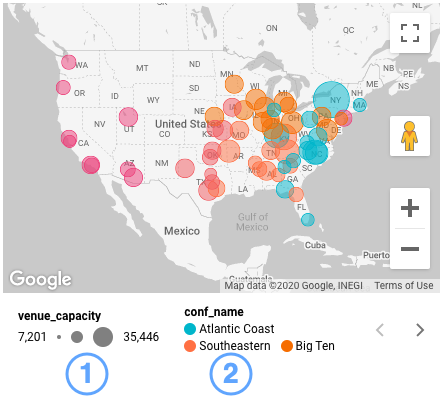
As propriedades do mapa definem a métrica de cor como venue_capacity, representada na legenda de tamanho pelo tamanho do balão, e a dimensão de cor como conf_name, representada na legenda de cor pela cor do balão.
Noutro exemplo, um mapa de área preenchida de Espanha e Portugal representa o tempo médio que um utilizador passa numa página por região:
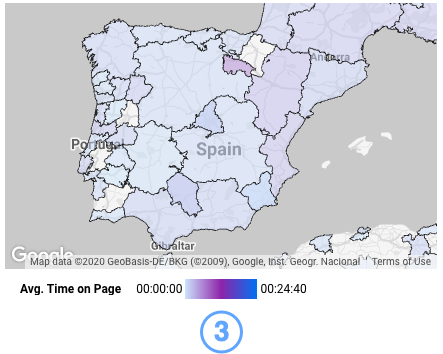
A Legenda de cores apresenta um gradiente de cores do tempo gasto numa página com base na métrica Tempo médio na página.
Fundo e limite
Estas opções controlam o aspeto do contentor de fundo do gráfico:
- Fundo: define a cor de fundo do gráfico.
- Opacidade: define a opacidade do gráfico. A opacidade de 100% oculta completamente os objetos atrás do gráfico. A opacidade de 0% torna o gráfico invisível.
- Cor do limite: define a cor do limite do gráfico.
- Raio do limite: adiciona limites arredondados ao fundo do gráfico. Quando o raio é 0, a forma de fundo tem cantos de 90°. Um raio do limite de 100° produz uma forma circular.
- Espessura do limite: define a espessura da linha do limite do gráfico.
- Estilo do limite: define o estilo da linha do limite do gráfico.
- Adicionar sombra do limite: adiciona uma sombra aos limites inferior e direito do gráfico.
Cabeçalho do gráfico
O cabeçalho do gráfico permite que os visitantes realizem várias ações no gráfico, como exportar os dados, ver detalhes ou resumos, ou ordenar o gráfico. As opções de cabeçalho do gráfico incluem o seguinte:
- Cabeçalho do gráfico: controla onde o cabeçalho do gráfico aparece no gráfico. As opções do cabeçalho do gráfico incluem o seguinte:
- Não mostrar: as opções do cabeçalho nunca são apresentadas. Tenha em atenção que os visitantes do relatório podem sempre aceder às opções clicando com o botão direito do rato no gráfico.
- Mostrar sempre: as opções do cabeçalho são sempre apresentadas.
- Mostrar ao passar o cursor do rato (predefinição): aparecem três pontos verticais quando mantém o cursor do rato sobre o cabeçalho do gráfico. Clique nestes elementos para aceder às opções do cabeçalho.
- Cor do tipo de letra do cabeçalho: define a cor das opções do cabeçalho do gráfico.
Reponha o tema do relatório
Clique em Repor tema do relatório para repor as definições do gráfico para as definições do tema do relatório.
Configure um mapa combinado
Um mapa combinado permite-lhe combinar as propriedades de um mapa preenchido e um mapa de bolhas. Quando define o mapa preenchido com uma dimensão e o mapa de bolhas com uma métrica, os dois tipos de mapas são sobrepostos num único gráfico.
Segue-se um mapa combinado que mostra os países com a respetiva mediana de idades representada como uma camada de balões sobreposta. A idade mediana é representada pelo tamanho do balão, com balões maiores a corresponderem a idades mais elevadas.
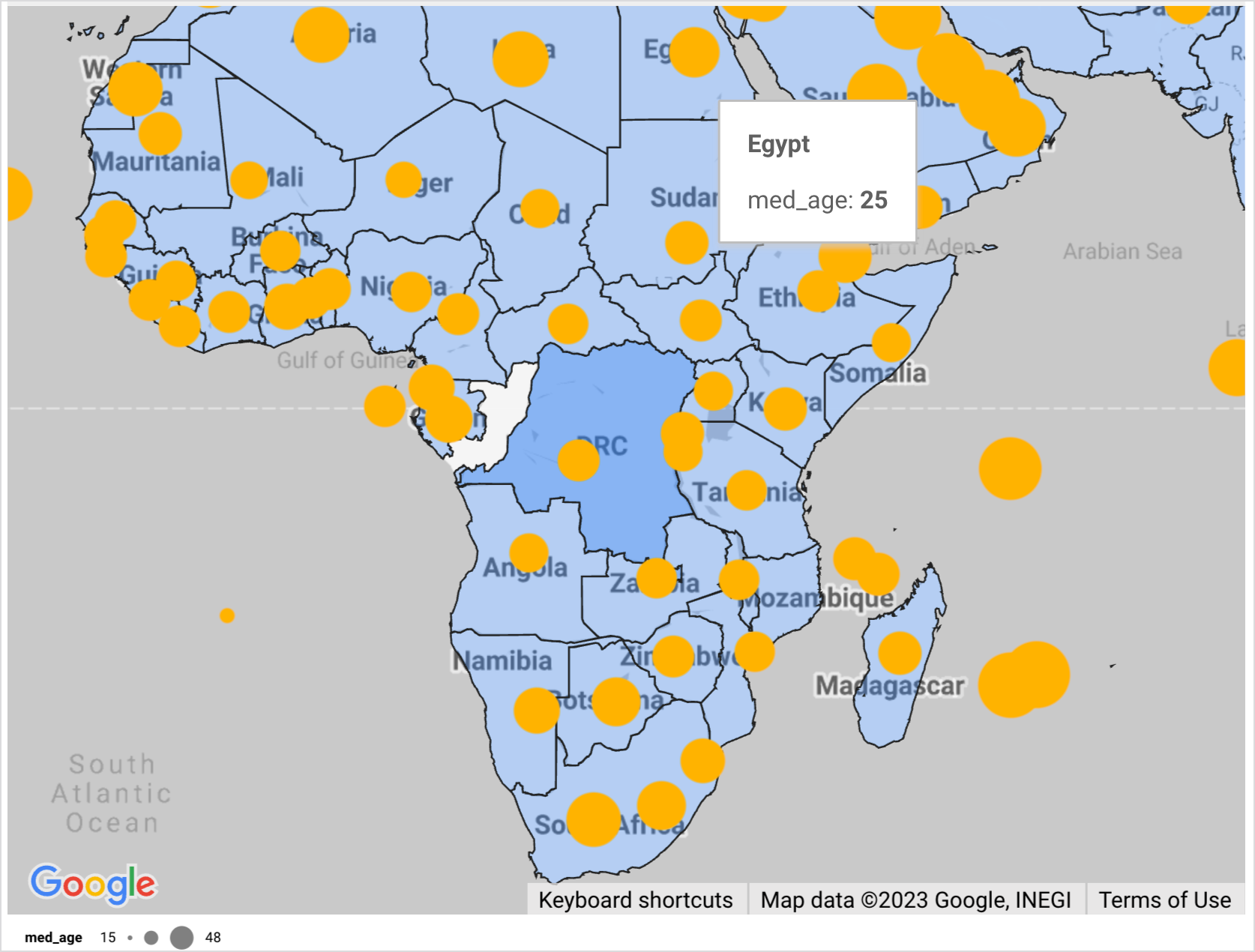
A propriedade de estilo Show in 3D view está disponível na propriedade de estilo Background layer para mapas combinados. Quando esta propriedade está ativada, pode inclinar manualmente a perspetiva do mapa para realçar a diferença de tamanho relativa das alturas das bolhas. Segue-se um exemplo do mesmo mapa com a propriedade de estilo Show in 3D view ativada:
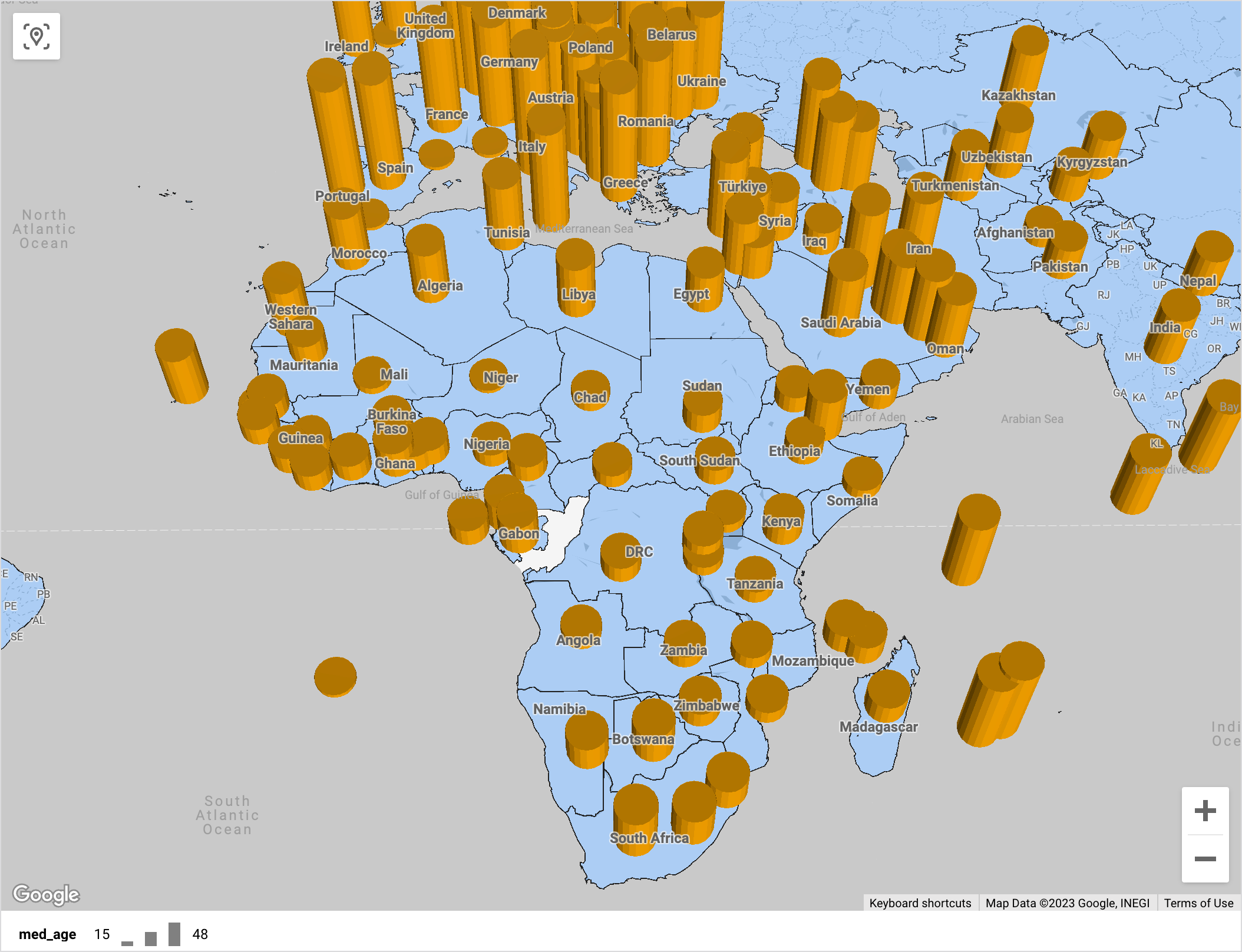
Configure propriedades
As seguintes propriedades de configuração estão disponíveis para mapas combinados.
Origem de dados
Uma origem de dados fornece a associação entre o componente e o conjunto de dados subjacente.
- Para alterar a origem de dados do gráfico, clique no nome da origem de dados atual.
- Para ver ou editar a origem de dados, clique no ícone
 Editar origem de dados. (Tem de ter, pelo menos, autorização de visualizador para ver este ícone.)
Editar origem de dados. (Tem de ter, pelo menos, autorização de visualizador para ver este ícone.) - Clique em Misturar dados para ver dados de várias origens de dados no mesmo gráfico. Saiba mais acerca da mistura de dados.
Campos
Configure as opções na secção Campos para configurar os dados do gráfico de mapa.
Location
O campo Localização requer uma dimensão que determine onde os dados são apresentados no mapa. Tenha em atenção que este campo pode ser de qualquer tipo de dados, desde que o Google Maps consiga geocodificar os valores adequadamente.
Métrica da camada adicional
O campo Métrica da camada adicional requer uma métrica que determine a camada sobreposta no mapa.
Quando a propriedade de estilo Mostrar na vista 3D está desativada, esta camada aparece semelhante a um mapa de bolhas padrão, com o diâmetro da bolha a indicar a escala da métrica. Quando a propriedade de estilo Mostrar na vista 3D está ativada, esta camada aparece como colunas com diâmetros e alturas iguais que indicam a escala da métrica.
Sugestão
(Opcional) O campo Sugestão requer uma dimensão que forneça sugestões (etiquetas) para os dados. A disponibilização de uma sugestão permite-lhe substituir a etiqueta predefinida fornecida pela dimensão Localização. Por exemplo, pode basear a localização no mapa na morada de uma loja, mas usar o nome da loja na sugestão.
A opção Sugestão requer valores únicos para cada valor de Localização. Se os valores de Tooltip estiverem duplicados, é apresentada uma mensagem de erro:
Warning: Can't show Google Maps
The Tooltip dimension has multiple values for the same location. Choose a Tooltip dimension that has a unique value for each location.
Para corrigir este erro, use uma dimensão que tenha uma relação de 1:1 com a dimensão Localização.
Dimensão de cor
(Opcional) Uma dimensão que fornece as categorias usadas para a cor dos dados geográficos. Se escolher esta opção, não pode usar a opção Métrica de cor.
A opção Dimensão Cor requer valores únicos para cada valor de Localização. Se os valores da dimensão Cor estiverem duplicados, é apresentada uma mensagem de erro:
Warning: Can't show Google Maps
The Color dimension has multiple values for the same location. Choose a Color dimension that has a unique value for each location.
Para corrigir este erro, use uma dimensão que tenha uma relação de 1:1 com a dimensão Localização.
Se escolher esta opção, a opção Métrica de cor não está disponível e não pode especificar uma cor para a propriedade de estilo Camada adicional.
Métrica de cor
(Opcional) O campo Métrica de cor requer uma métrica que forneça os valores usados como uma escala de cores para os dados geográficos. Se escolher esta opção, não pode usar a opção Dimensão de cor.
Filtro
Os filtros restringem os dados apresentados no componente, incluindo ou excluindo os valores que especificar. Saiba mais acerca da propriedade de filtro.
As opções de filtro incluem o seguinte:
- Nome do filtro: clique num filtro existente para o editar. Passe o cursor do rato sobre o nome do filtro e clique em X para o eliminar.
- Adicionar filtro: clique nesta opção para criar um novo filtro para o gráfico.
Dimensão do intervalo de datas
Esta opção aparece se a sua origem de dados tiver uma dimensão de data válida.
A dimensão de intervalo de datas é usada como base para limitar o intervalo de datas do gráfico. Por exemplo, esta é a dimensão usada se definir uma propriedade de intervalo de datas para o gráfico ou se um visitante do relatório usar um controlo de intervalo de datas para limitar o período.
Filtro do intervalo de datas predefinido
O filtro do intervalo de datas predefinido permite-lhe definir um período para um gráfico individual.
As opções de filtro do intervalo de datas predefinido incluem o seguinte:
- Automático: usa o intervalo de datas predefinido, que é determinado pela origem de dados do gráfico.
- Personalizado: permite-lhe usar o widget de calendário para selecionar um intervalo de datas personalizado para o gráfico.
Interações do gráfico
Quando a opção Filtragem cruzada está ativada num gráfico, esse gráfico funciona como um controlo de filtro. Pode filtrar o relatório clicando ou passando o rato pelo gráfico. Saiba mais sobre a filtragem cruzada.
Propriedades de estilo
As seguintes propriedades de estilo estão disponíveis para mapas combinados.
Título do gráfico
Para adicionar um título ao gráfico, ative a opção Mostrar título. O Looker Studio pode gerar automaticamente um título ou pode criar um título personalizado para o gráfico. Também pode personalizar o estilo e o posicionamento do título.
Para que o Looker Studio gere um título com base no tipo de gráfico e nos campos usados no gráfico, ative a opção Gerar automaticamente. Esta opção está ativada por predefinição quando a opção Mostrar título também está ativada.
Para adicionar um título personalizado ao gráfico, introduza-o no campo Título. Esta ação desativa a definição Gerar automaticamente.
As seguintes definições de Título do gráfico controlam a forma como o título do mapa é apresentado:
- Título: disponibiliza um campo de texto onde os editores de relatórios podem introduzir um título personalizado para o gráfico.
- Família de tipos de letra: define o tipo de letra do texto do título.
- Tamanho do tipo de letra: define o tamanho do tipo de letra do texto do título.
- Cor do tipo de letra: define a cor do tipo de letra do texto do título.
- Opções de estilo do tipo de letra: aplica o estilo negrito, itálico ou sublinhado ao texto do título.
- Parte superior: posiciona o título do gráfico na parte superior do gráfico.
- Parte inferior: posiciona o título do gráfico na parte inferior do gráfico.
- Esquerda: alinha o título do gráfico ao lado esquerdo do gráfico.
- Centro: centra o título do gráfico horizontalmente.
- Direita: alinha o título do gráfico ao lado direito do gráfico.
Camada do fundo
Estas definições controlam o aspeto do mapa base:
- Usar gráficos vetoriais: permite inclinação e gráficos otimizados. A opção Usar gráficos vetoriais está ativada por predefinição para mapas combinados e mapas de ligações.
- Mostrar na vista 3D: permite arrastar e inclinar o mapa em três dimensões. A opção Mostrar na vista 3D só está disponível para mapas combinados e mapas de ligações, e está ativada por predefinição.
- Tipo: define o fundo do mapa predefinido. As opções incluem Mapa, Satélite com etiquetas e Satélite. O tipo Satélite com etiqueta só está disponível quando a definição Usar gráficos vetoriais está ativada.
- Estilo: define o tema de cores do mapa. Usar o tema atual do relatório ou selecionar um dos estilos de mapas predefinidos. O Estilo só está disponível quando o tipo Mapa está selecionado. Também pode criar um estilo de mapa personalizado.
- Estradas, pontos de referência e etiquetas: use os controlos de deslize para selecionar o nível de detalhes do fundo a apresentar no fundo do mapa.
Tipo de camada
A definição Tipo de camada determina a forma como as localizações no mapa são apresentadas. Pode apresentar localizações nos seguintes formatos:
- Balões
- Áreas preenchidas
- Mapa de linhas
- Mapa de ligação
- Mapa combinado
- Mapa térmico
Área visível predefinida
Define a localização predefinida da área de visualização do mapa ou da imagem incorporada.
Para definir uma localização da janela de visualização predefinida, navegue até à localização e ao nível de zoom escolhidos no gráfico de mapa. Em Janela de visualização predefinida nas propriedades de estilo, selecione Definir como vista predefinida para guardar o posicionamento da janela de visualização do mapa.
Ao explorar o mapa, clique no ícone  Repor área visível no gráfico do mapa para voltar à vista predefinida.
Repor área visível no gráfico do mapa para voltar à vista predefinida.
Se for apresentada uma miniatura do mapa e uma imagem inserida em Área visível predefinida, já existe uma área visível predefinida definida para este mapa. Para predefinir uma nova vista, navegue no mapa até à nova localização e definição de zoom escolhidas e clique em Predefinir vista.
A opção Janela de visualização predefinida é mais bem usada quando a opção de controlo do mapa Permitir panorâmica e zoom está ativada.
Camada adicional
Estas opções definem o aspeto da propriedade de configuração Métrica da camada adicional:
- Controlo de deslize do cilindro: define as alturas relativas das bolhas, que são evidentes quando o mapa está inclinado, quando a propriedade de estilo Mostrar na vista 3D está ativada.
- Controlo de deslize circular: define o tamanho relativo das bolhas.
- Opacidade: define a opacidade dos balões.
- Cor da camada adicional: define a cor das bolhas.
Camada de área preenchida
Estas opções definem o aspeto da dimensão Localização:
- Opacidade: define a opacidade das áreas preenchidas.
- Cor do limite: define a cor dos limites da área preenchida.
- Espessura do limite: define a espessura dos limites da área preenchida.
Cores
A definição Cores permite-lhe gerir as cores da bolha ou da área preenchida para valores específicos dos campos Dimensão de cor ou Métrica de cor:
- Se tiver definido a opção Dimensão Cor nas propriedades de configuração, as cores do mapa da área preenchida e da camada de balões são geridas na propriedade de estilo Cores selecionando Gerir cores de valores de dimensões.
- Se tiver definido a opção Métrica de cor nas propriedades de configuração, pode definir uma escala de cores selecionando valores de cores para o máximo (Cor máxima), o meio (Cor intermédia) e o mínimo (Cor mínima) da escala. Também pode especificar uma cor para representar os dados em falta (Cor sem dados).
Controlos do mapa
Estas definições permitem-lhe selecionar os controlos da vista de mapa interativo que são apresentados ou ocultados:
- Permitir inclinação e rotação: permite que o mapa seja arrastado e inclinado em três dimensões. A opção Permitir inclinação e rotação está disponível quando a propriedade de estilo Usar camada de fundo de gráficos vetoriais está ativada. Este controlo não está disponível para mapas combinados nem mapas de ligações.
- Permitir deslocamento panorâmico e zoom: permite que os visitantes ajustem a apresentação do mapa com o rato e o teclado. Os utilizadores continuam a poder inclinar o mapa quando a opção Permitir panorâmica e zoom está desativada se a definição Permitir inclinação e rotação estiver ativada (ou se a definição Mostrar na vista 3D estiver ativada para mapas combinados ou mapas de ligações).
- Mostrar controlo do zoom: mostra os botões com o sinal de mais
 e o sinal de menos
e o sinal de menos  no mapa para aumentar e diminuir o zoom, respetivamente.
no mapa para aumentar e diminuir o zoom, respetivamente. - Mostrar controlo do Street View: permite aos utilizadores apresentar imagens do Street View para localizações suportadas.
- Mostrar controlo em ecrã inteiro: permite aos utilizadores apresentar o mapa na vista de ecrã inteiro.
- Mostrar controlo tipo mapa: permite aos utilizadores alternar entre a vista de mapa e a vista de satélite.
- Mostrar controlo de escala: permite que os utilizadores apresentem a escala do mapa em quilómetros ou milhas.
Lendas
As legendas ajudam os visitantes a compreender o mapa, descrevendo as cores e os tamanhos das bolhas usados.
Estão disponíveis as seguintes legendas:
- Uma legenda de tamanho descreve a métrica Tamanho em mapas de bolhas e a métrica Espessura em mapas de ligações.
- Uma legenda de cores descreve a dimensão de cor ou a métrica de cor. Se o mapa especificar uma dimensão Cor, a legenda de cores usa cores distintas para cada valor. Se o mapa especificar uma Métrica de cor, a Legenda de cores usa um gradiente de cores.
- Uma legenda de ponderação descreve a métrica Ponderação.
- Uma legenda de espessuras descreve a métrica de espessura usada num mapa de linhas.
- Uma legenda de altura descreve a altura da métrica da camada adicional que é usada num mapa combinado.
Por exemplo, aqui está um mapa de bolhas que apresenta as capacidades dos recintos desportivos para diferentes conferências de basquetebol da NCAA:
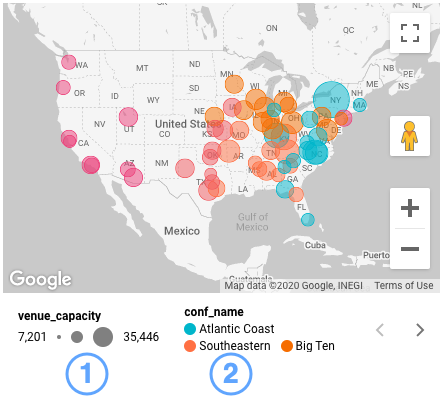
As propriedades do mapa definem a métrica de cor como venue_capacity, representada na legenda de tamanho pelo tamanho do balão, e a dimensão de cor como conf_name, representada na legenda de cor pela cor do balão.
Noutro exemplo, um mapa de área preenchida de Espanha e Portugal representa o tempo médio que um utilizador passa numa página por região:
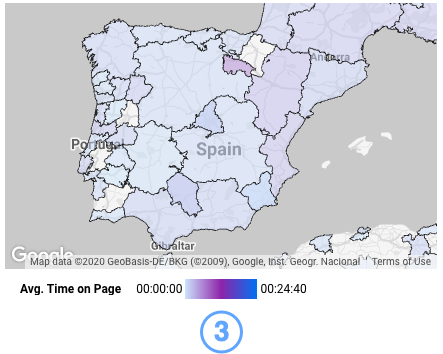
A Legenda de cores apresenta um gradiente de cores do tempo gasto numa página com base na métrica Tempo médio na página.
Fundo e limite
Estas opções controlam o aspeto do contentor de fundo do gráfico:
- Fundo: define a cor de fundo do gráfico.
- Opacidade: define a opacidade do gráfico. A opacidade de 100% oculta completamente os objetos atrás do gráfico. A opacidade de 0% torna o gráfico invisível.
- Cor do limite: define a cor do limite do gráfico.
- Raio do limite: adiciona limites arredondados ao fundo do gráfico. Quando o raio é 0, a forma de fundo tem cantos de 90°. Um raio do limite de 100° produz uma forma circular.
- Espessura do limite: define a espessura da linha do limite do gráfico.
- Estilo do limite: define o estilo da linha do limite do gráfico.
- Adicionar sombra do limite: adiciona uma sombra aos limites inferior e direito do gráfico.
Cabeçalho do gráfico
O cabeçalho do gráfico permite que os visitantes realizem várias ações no gráfico, como exportar os dados, ver detalhes ou resumos, ou ordenar o gráfico. As opções de cabeçalho do gráfico incluem o seguinte:
- Cabeçalho do gráfico: controla onde o cabeçalho do gráfico aparece no gráfico. As opções do cabeçalho do gráfico incluem o seguinte:
- Não mostrar: as opções do cabeçalho nunca são apresentadas. Tenha em atenção que os visitantes do relatório podem sempre aceder às opções clicando com o botão direito do rato no gráfico.
- Mostrar sempre: as opções do cabeçalho são sempre apresentadas.
- Mostrar ao passar o cursor do rato (predefinição): aparecem três pontos verticais quando mantém o cursor do rato sobre o cabeçalho do gráfico. Clique nestes elementos para aceder às opções do cabeçalho.
- Cor do tipo de letra do cabeçalho: define a cor das opções do cabeçalho do gráfico.
Reponha o tema do relatório
Clique em Repor tema do relatório para repor as definições do gráfico para as definições do tema do relatório.
Crie um estilo de mapa personalizado do Google Maps
Um estilo de mapa do Google Maps permite-lhe personalizar a visibilidade e o aspeto de algumas funcionalidades do mapa. Pode criar um estilo personalizado do Google Maps das seguintes formas:
Importe um estilo de mapa através de JSON
Crie um ficheiro JSON para o seu mapa com o Assistente de estilos da Google Maps Platform:
- No menu pendente Estilo da definição de estilo da Camada de fundo, selecione Editar JSON.
- Na caixa de diálogo ID do mapa de importação, selecione o Assistente de estilos da plataforma Google Maps e, de seguida, selecione a opção Usar o assistente de estilos JSON antigo na caixa de diálogo de notificação.
- Personalize as funcionalidades e o tema do seu estilo de mapa. Selecione Concluir.
- Para usar este estilo JSON, selecione Copiar JSON na caixa de diálogo Usar estilo JSON.
- Regresse à caixa de diálogo Importar estilo de mapa no Looker Studio e cole o JSON copiado no bloco de código.
- Selecione Importar.
O novo estilo de mapa é aplicado ao seu mapa. É apresentado no menu pendente Estilo como Personalizado.
Crie e importe um ID do mapa
Antes de poder criar e importar um ID de mapa, tem de criar um novo estilo do mapa e um ID de mapa na Google Cloud consola. Para criar um ID de mapa na Google Cloud consola, tem de ter uma função que inclua a mapsadmin.clientMaps.list num Google Cloud projeto.
Para criar e importar um estilo de mapa, siga estes passos:
- No menu pendente Estilo da definição de estilo Camada de fundo, selecione Editar ID do mapa personalizado.
- Na caixa de diálogo Importar ID do mapa, selecione Google Maps Platform.
- Na página Gestão de mapas na Google Cloud consola, selecione Criar ID do mapa.
- Na caixa de diálogo Criar ID do mapa, introduza ou selecione as seguintes informações, conforme aplicável:
- No campo Nome, introduza um nome para o novo estilo de mapa. Este nome é apresentado como uma opção no menu pendente Estilo das definições do mapa do Looker Studio.
- Opcionalmente, no campo Descrição, introduza uma descrição para o estilo de mapas.
- No menu pendente Tipo de mapa, selecione JavaScript. Em seguida, selecione Vetor. Opcionalmente, ative a inclinação ou a rotação para o estilo do mapa.
- Selecione Guardar.
- Na página Gestão de mapas, copie o ID do mapa.
- Volte ao Looker Studio. Na caixa de diálogo Importe o ID do mapa, cole o ID do mapa copiado no campo Cole o ID do mapa aqui.
- Selecione Importar.
O novo estilo de mapa é aplicado ao seu mapa. É apresentado no menu pendente Estilo como Personalizado.
Recursos relacionados
- Tipos de gráficos no Looker Studio
- Datas e horas
- Acerca das propriedades de filtro
- Visualize polígonos do BigQuery
GEOGRAPHYcom o Looker Studio

